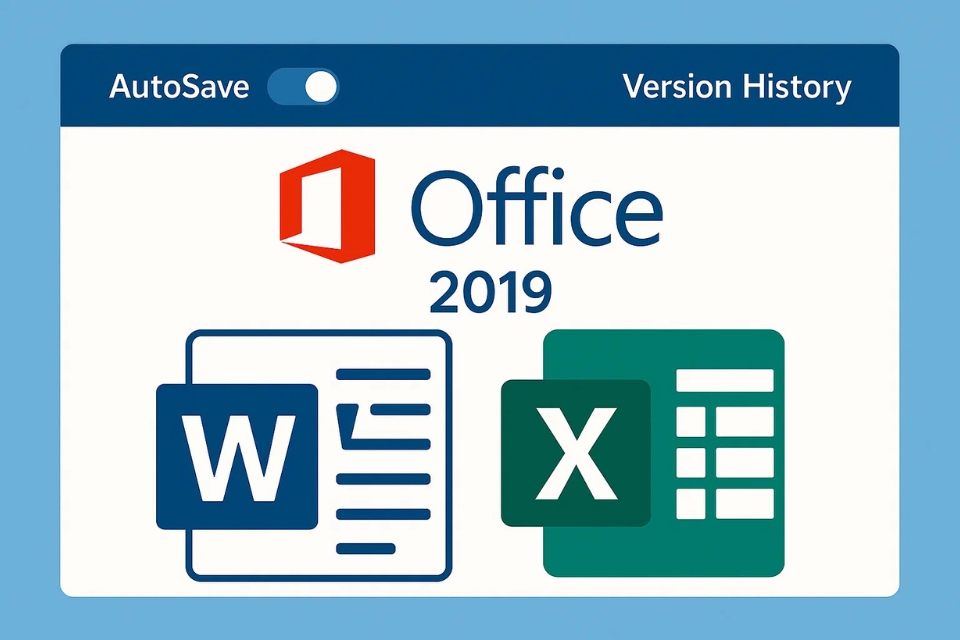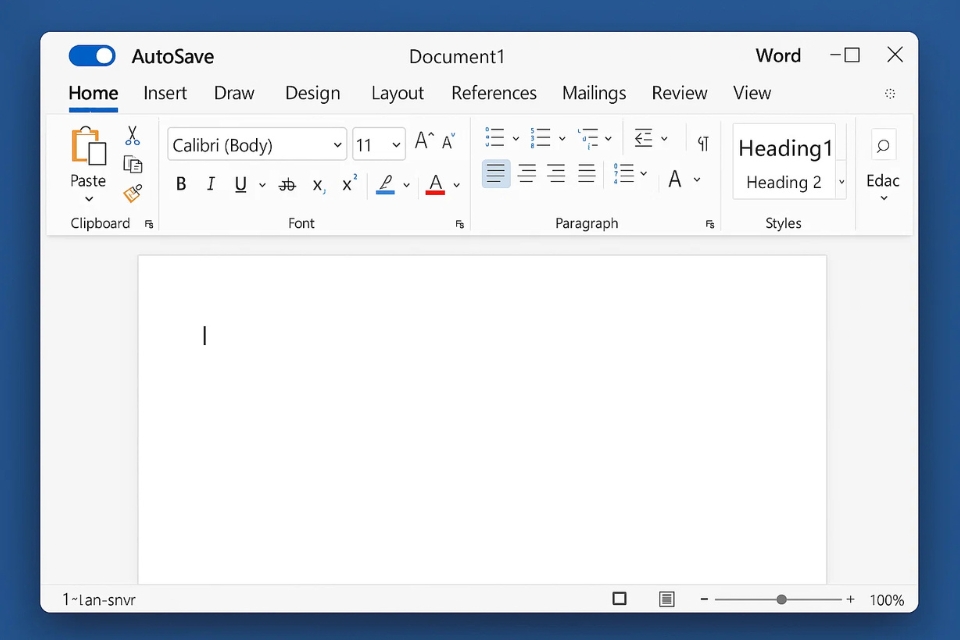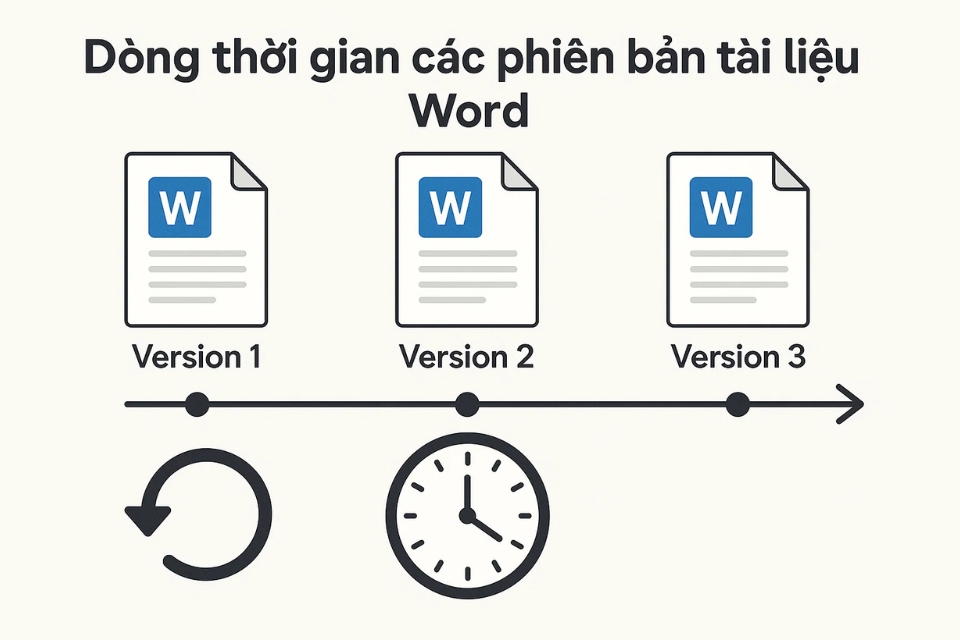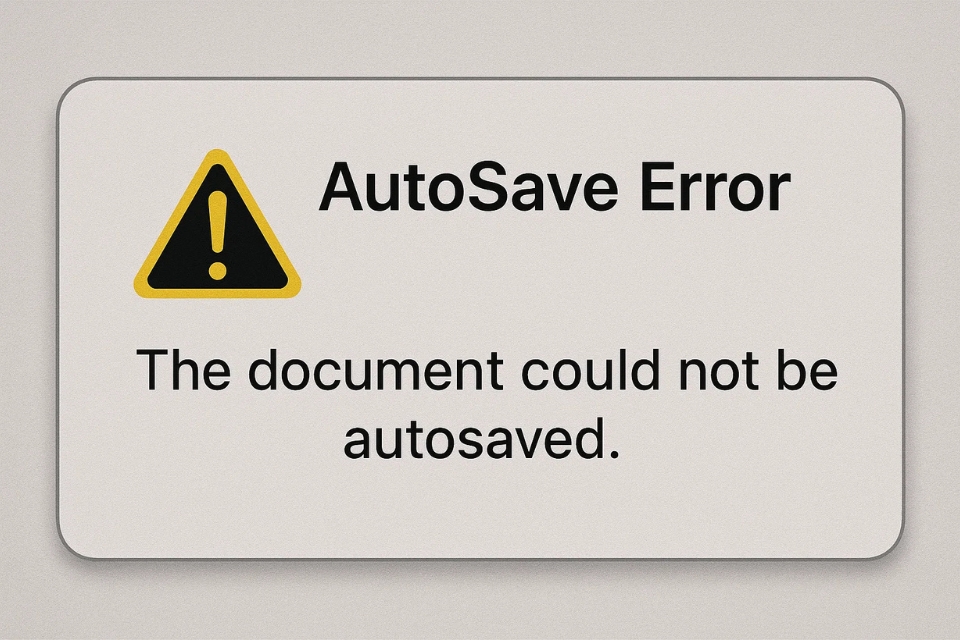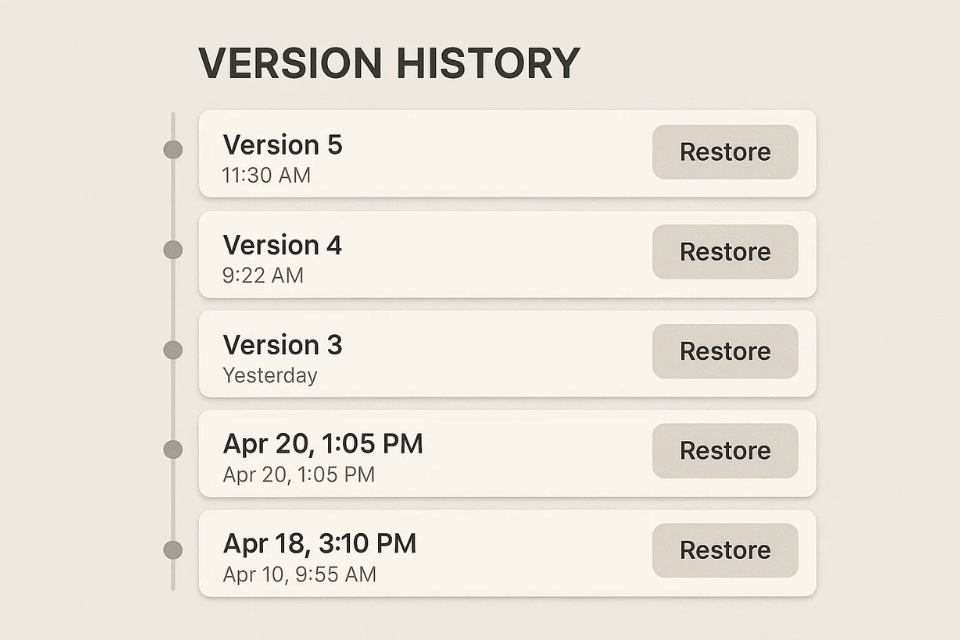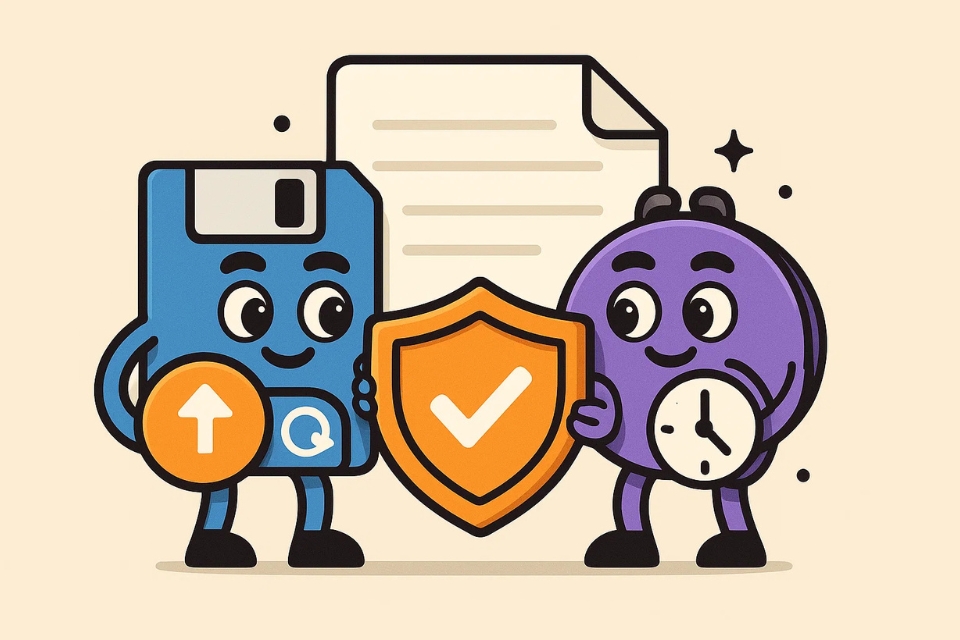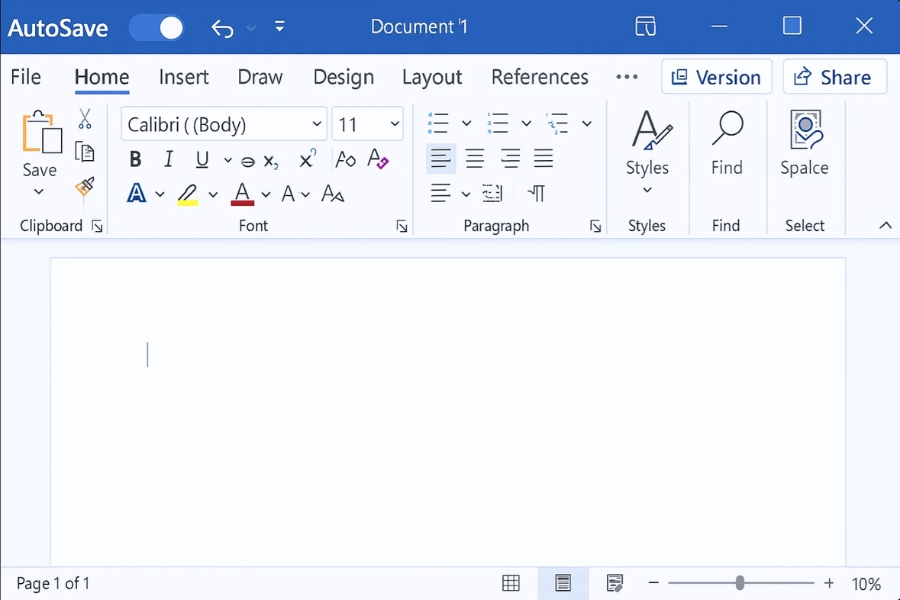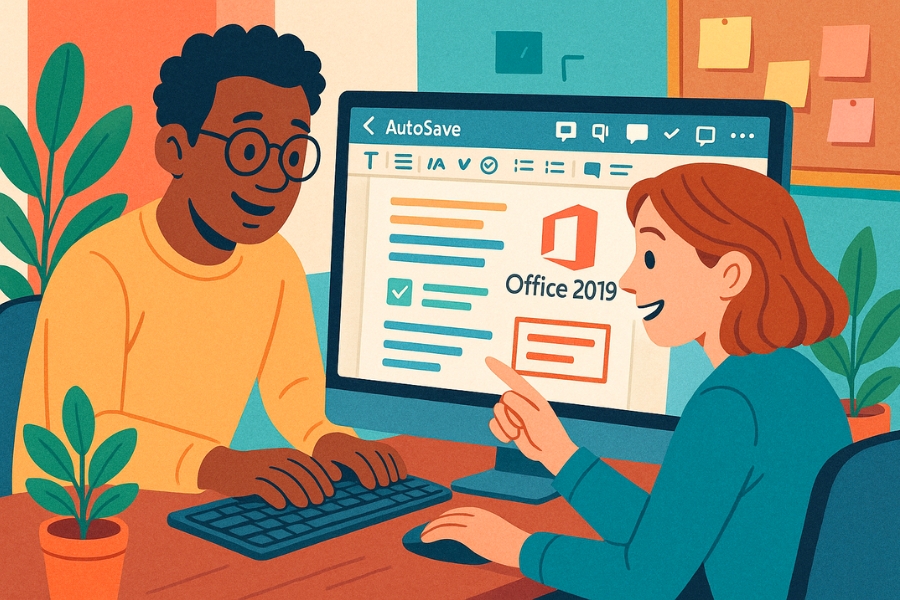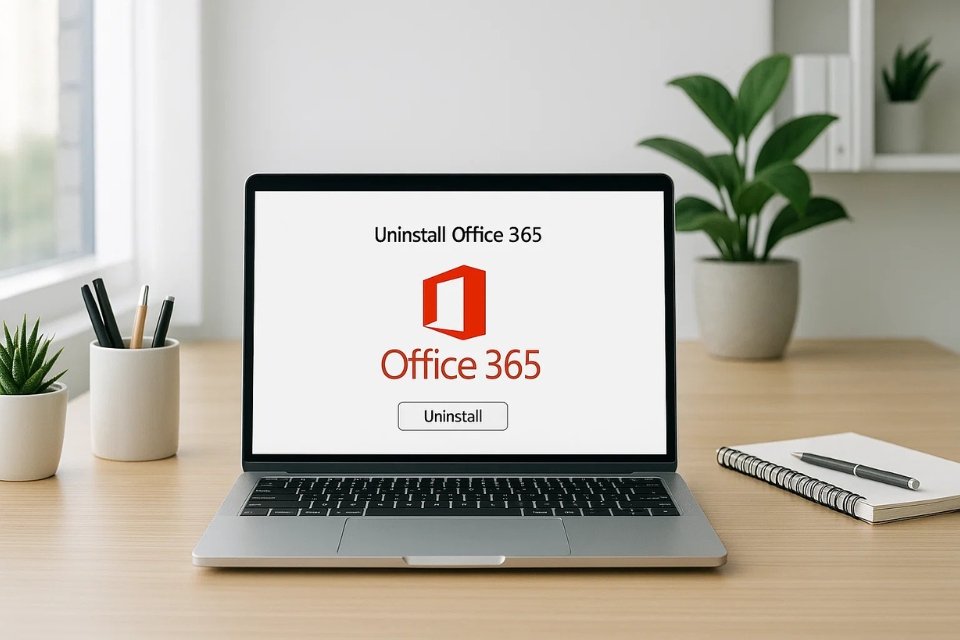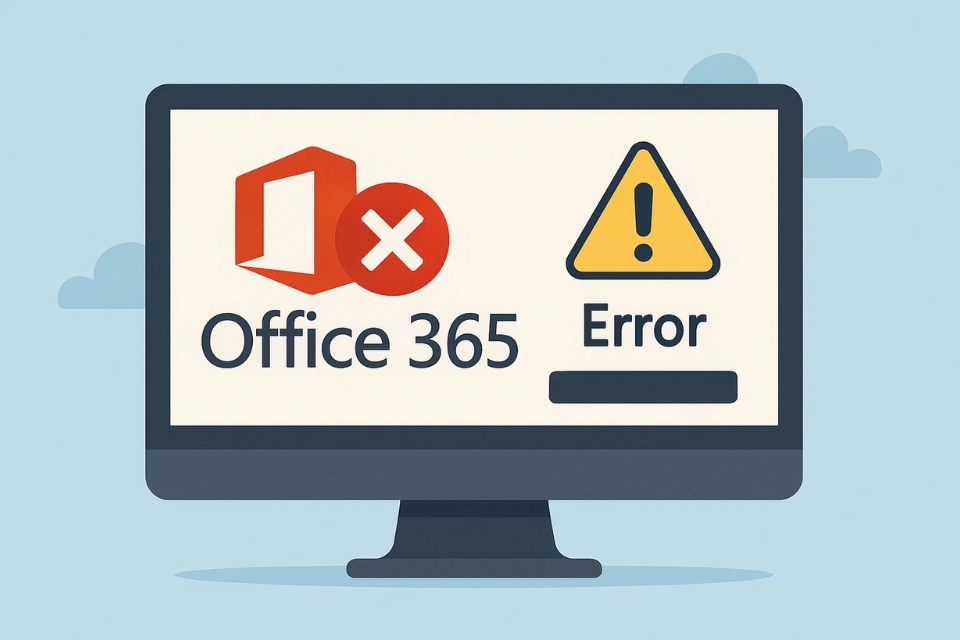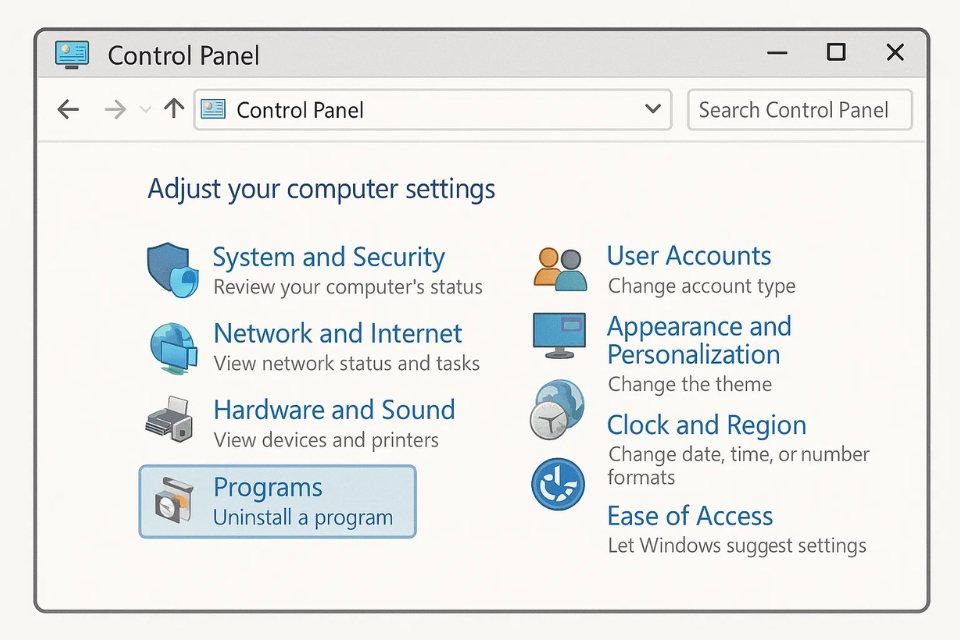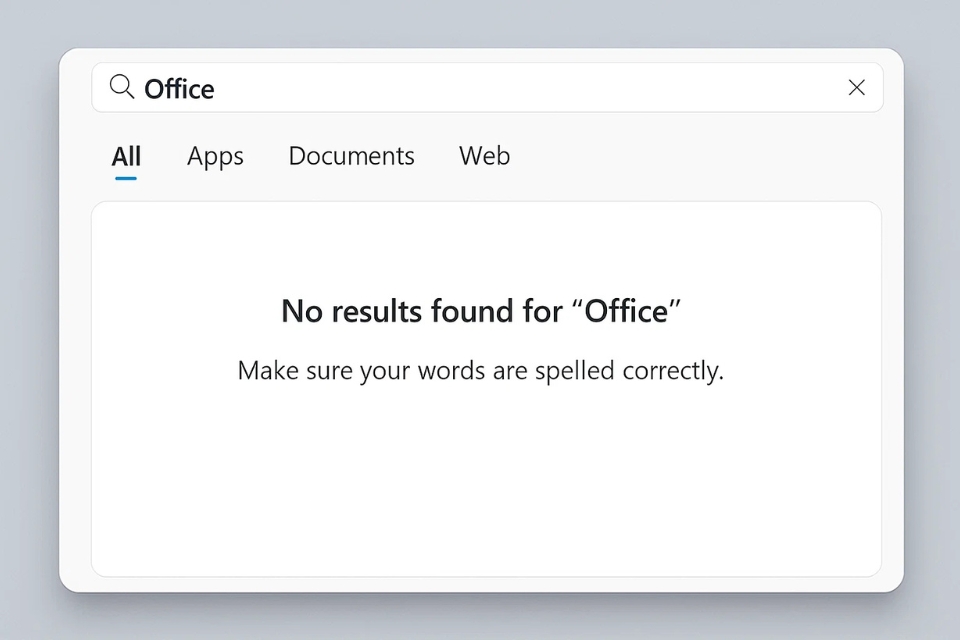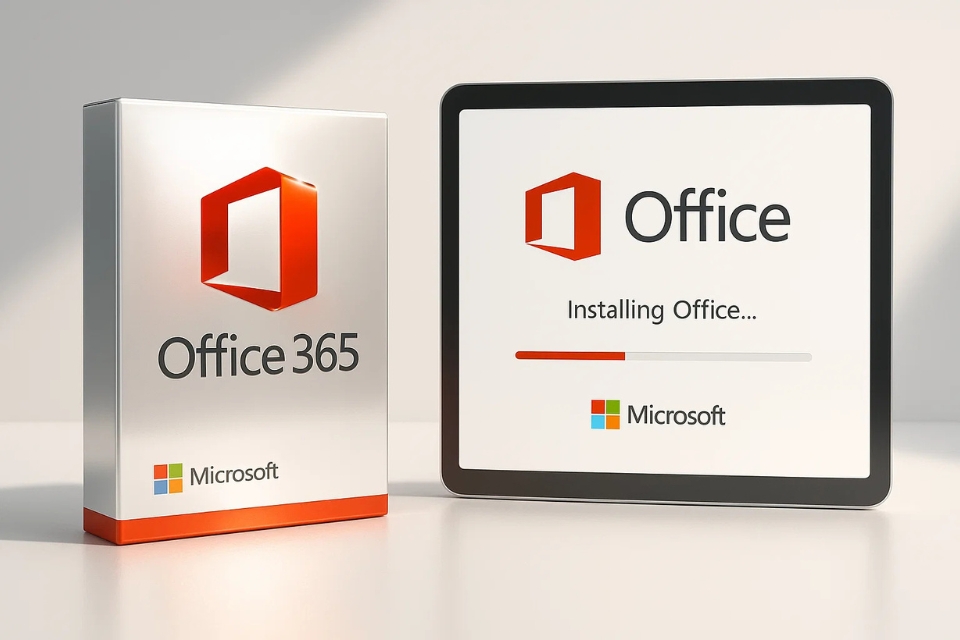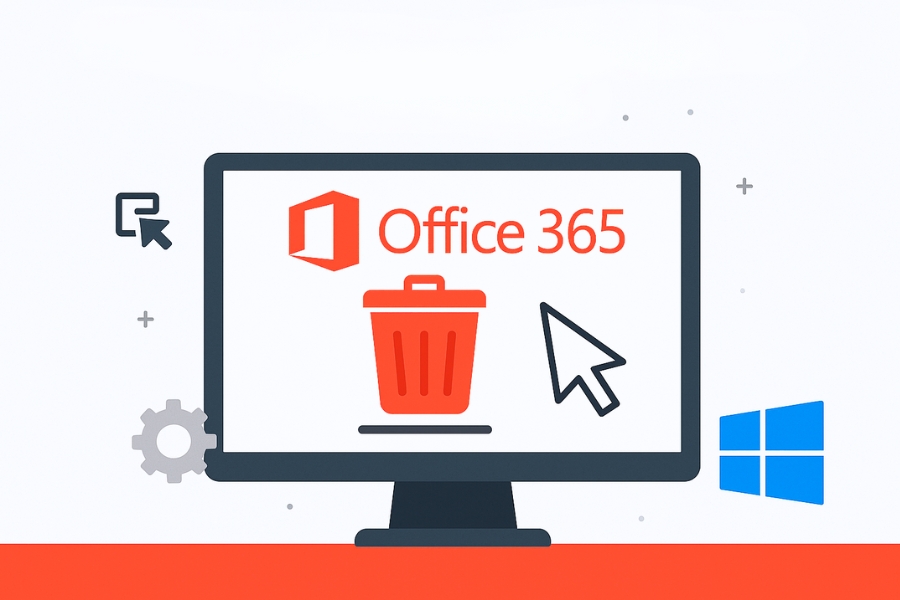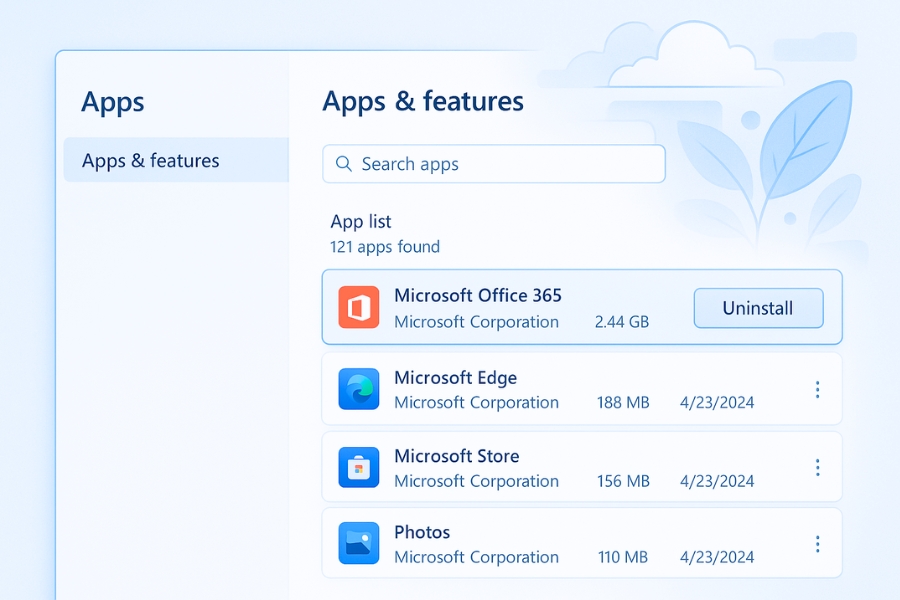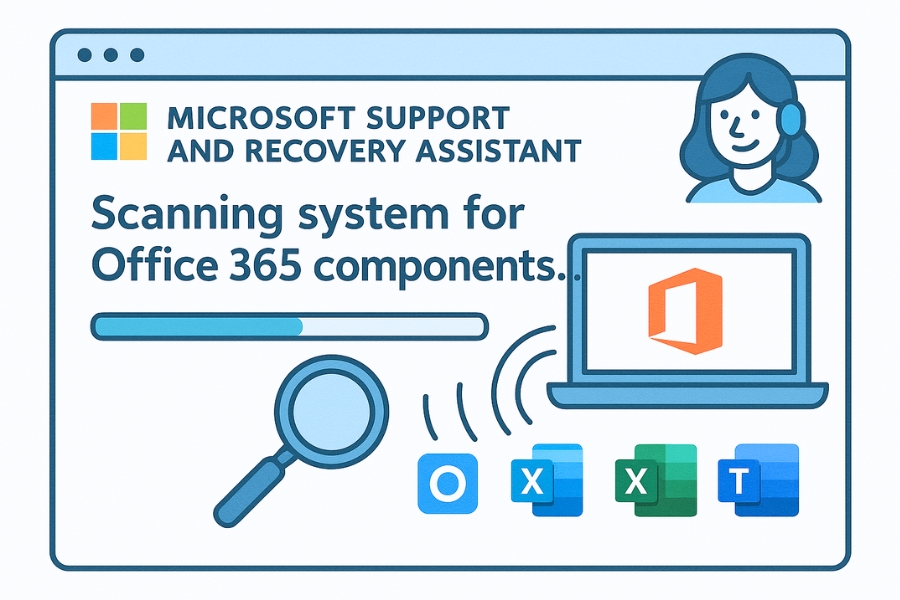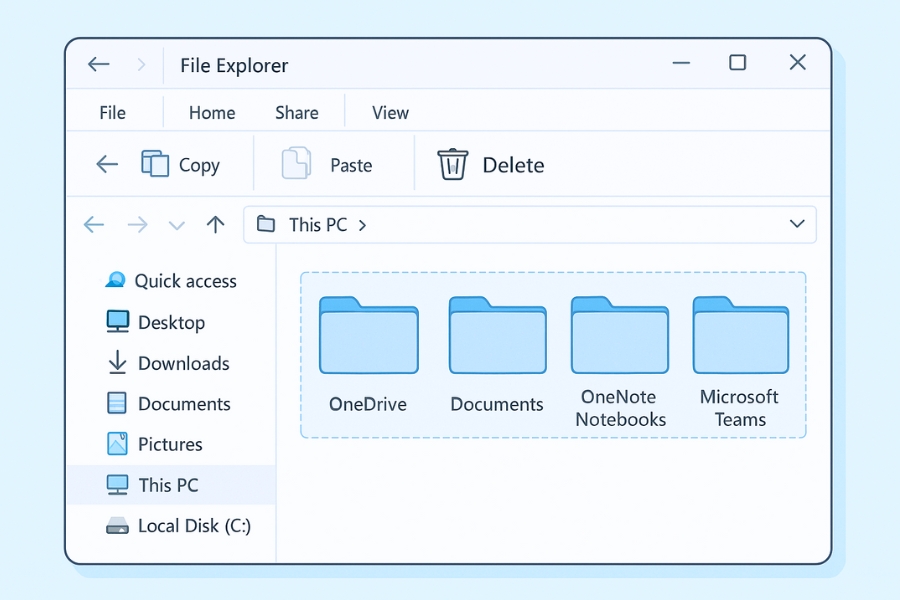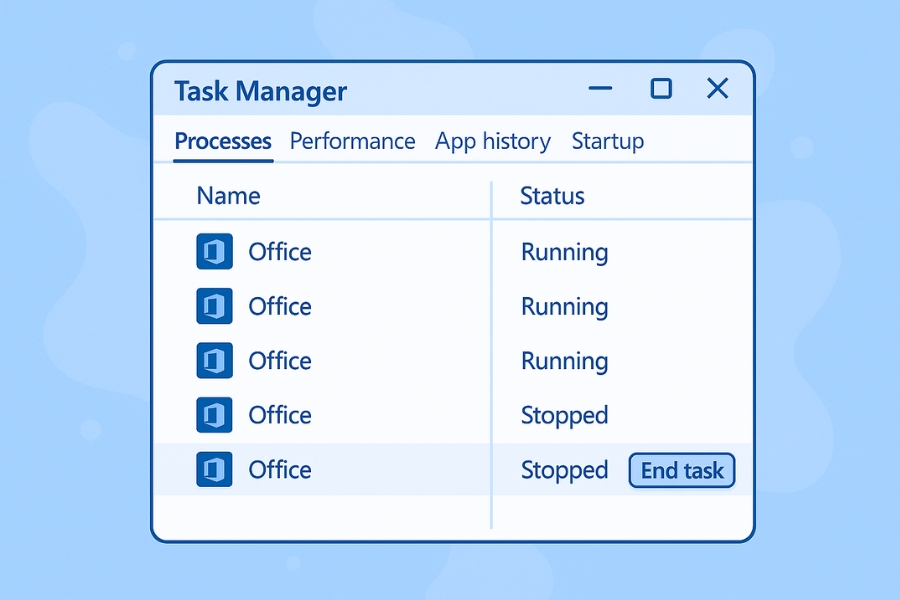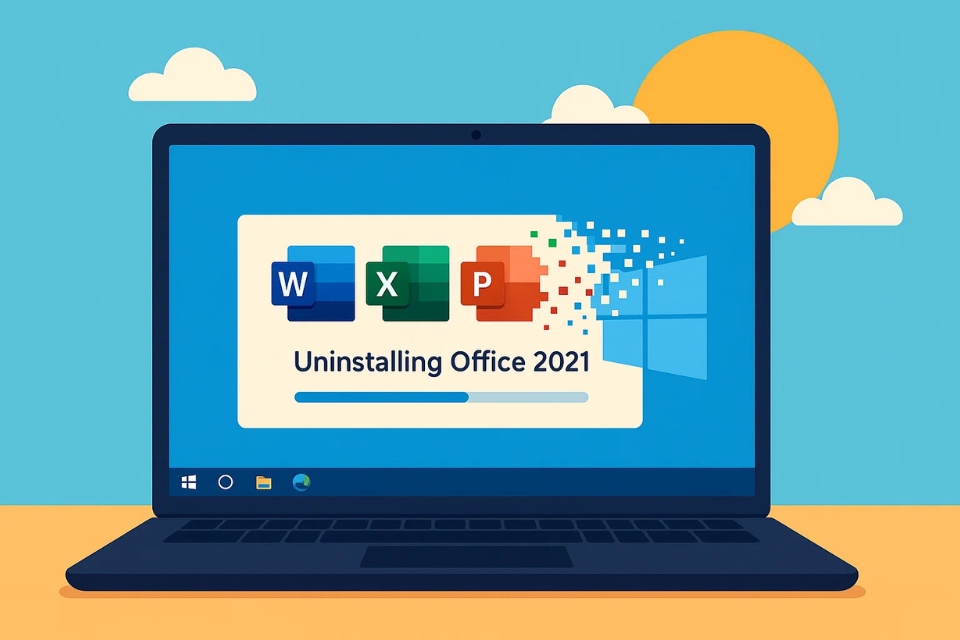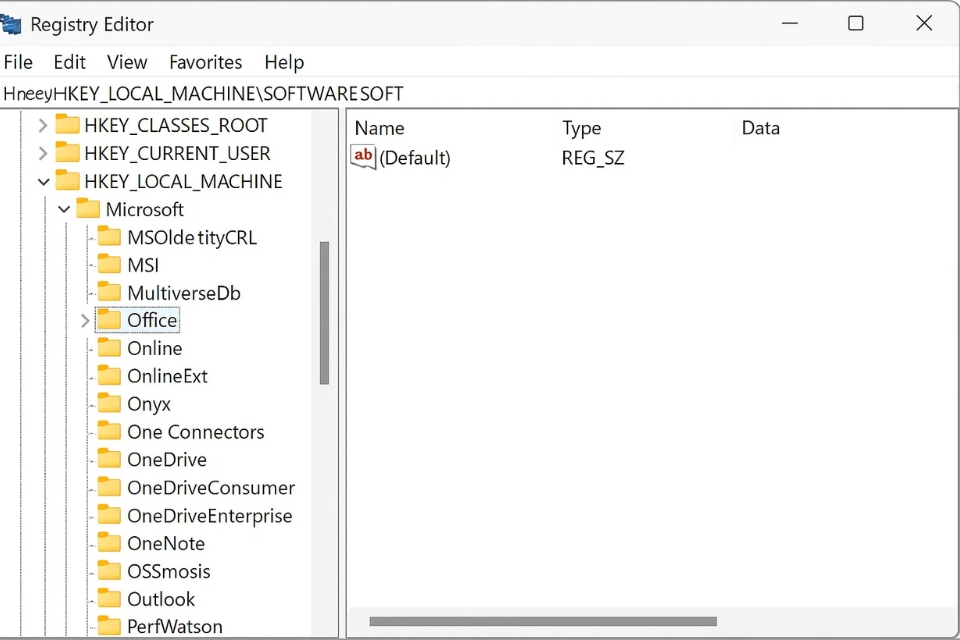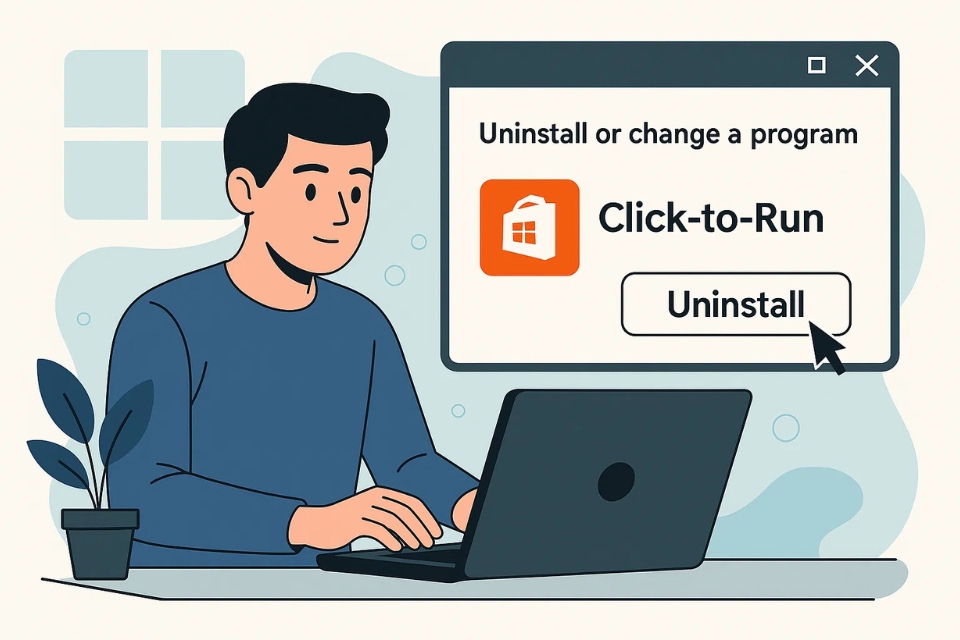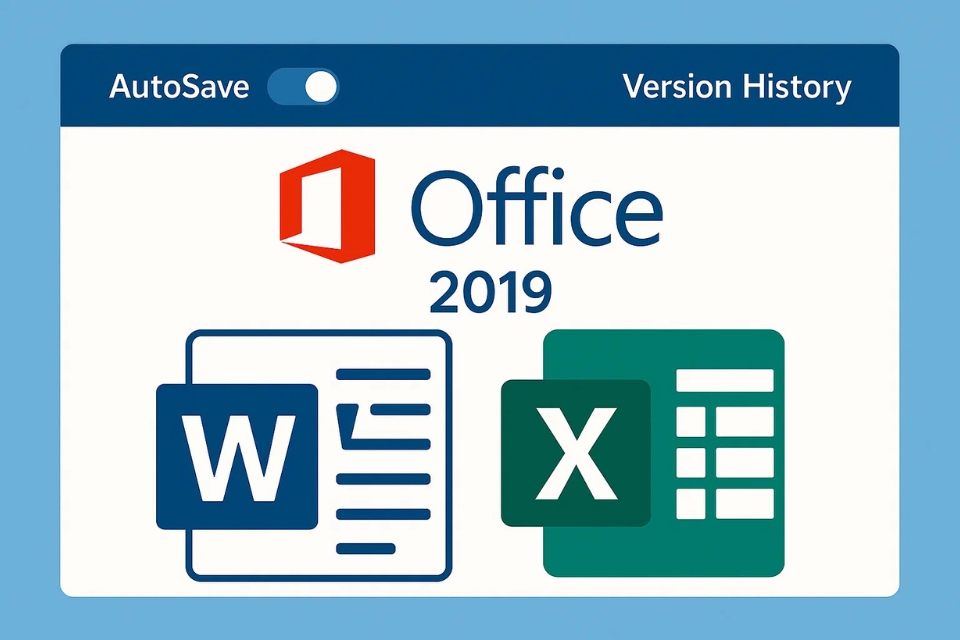
Th11 19, 2025 | excel 365, powerpoint, word 365
Nếu bạn từng một lần mất file Word hay Excel vì chưa kịp lưu, chắc chắn bạn hiểu cảm giác “muốn xỉu lên xỉu xuống” là thế nào. Dù Office 2019 không phải là bản mạnh nhất về lưu tự động (vì AutoSave chuẩn chỉnh chỉ thực sự mạnh khi kết hợp OneDrive/SharePoint), nhưng nếu biết cách thiết lập và sử dụng hợp lý, bạn vẫn có thể tận dụng nó để giảm tối đa nguy cơ mất dữ liệu. Và quan trọng hơn: bạn có thể tận dụng Version History để quay lại các bản cũ chỉ trong vài giây. Nghe thì đơn giản, nhưng thực tế có nhiều người không hề để ý hoặc chưa hiểu rõ cách tối ưu.
Bài viết này sẽ hướng dẫn bạn chi tiết, theo kiểu “người thật việc thật”, dễ hiểu, mạch lạc mà không giáo điều. Đôi lúc hơi cà kê tí cho vui – nhưng đảm bảo hữu ích!
1. AutoSave trong Office 2019: Hiểu đúng để dùng cho khôn ngoan
Trước tiên, phải nói rõ: AutoSave trong Office 2019 chỉ hoạt động khi bạn mở file trực tiếp từ OneDrive hoặc SharePoint. Nếu bạn lưu file trên máy tính (kiểu Documents, Desktop…), thì AutoSave sẽ… nằm im. Đây là hạn chế chung của Office 2019, không phải lỗi máy bạn đâu.
Tuy vậy, AutoSave lại là tính năng “cứu nguy” tuyệt vời khi bạn làm việc trên đám mây. Mỗi lần bạn chỉnh sửa, Office sẽ tự động lưu lại ngay lập tức. Không cần Ctrl+S, không lo quên. Nhưng AutoSave không phải lúc nào cũng phù hợp – ví dụ khi bạn mở một file mẫu và không muốn thay đổi làm ảnh hưởng file gốc.
Cách tối ưu AutoSave
-
Bật AutoSave khi làm việc với tài liệu quan trọng lưu trên OneDrive. Đơn giản, an toàn, nhẹ đầu!
-
Tắt AutoSave khi mở file mẫu hoặc file đang thử nghiệm. Việc AutoSave lưu ngay lập tức có thể gây phiền toái.
-
Tạo thư mục riêng trên OneDrive dành cho các tài liệu hay chỉnh sửa nhiều. Như vậy mọi thứ được đồng bộ, còn AutoSave thì hoạt động mượt.
Một mẹo nhỏ: khi bạn bật AutoSave lần đầu, Office đôi khi hỏi “Có muốn chuyển file vào OneDrive không?”. Đừng ngại! Hãy chuyển nếu đó là tài liệu bạn đang làm việc nghiêm túc. Chỉ vài giây nhưng đổi lại là sự an toàn dài lâu.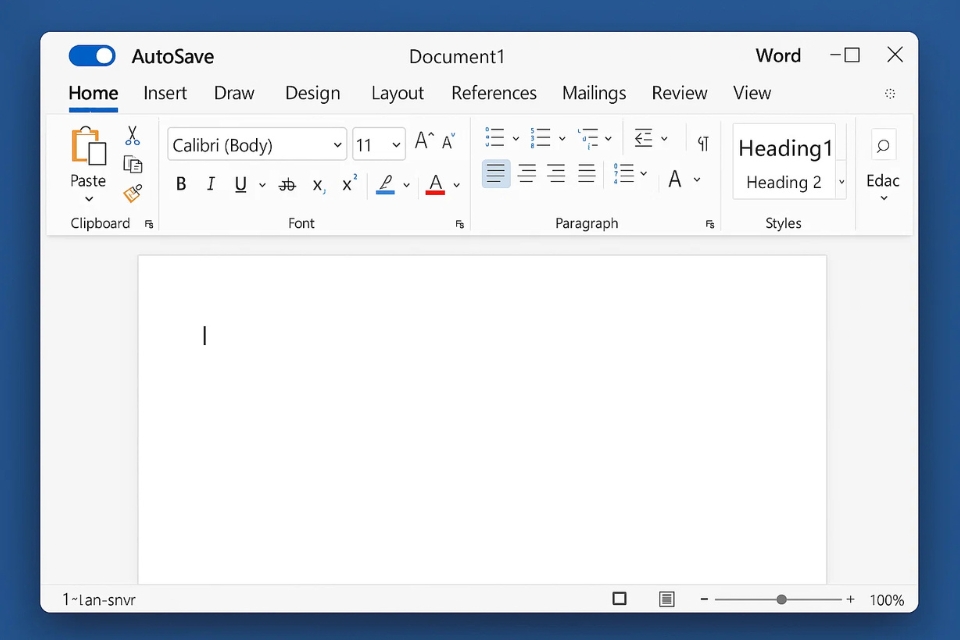
2. Version History – vũ khí bí mật ít ai để ý
Bạn đã bao giờ chỉnh sửa một file, xong rồi đột nhiên nghĩ: “Ủa, sao phiên bản hôm qua nhìn có vẻ hay hơn vậy ta?” Rồi loay hoay kiếm lại bản cũ? Nếu có, bạn thực sự cần Version History.
Version History lưu lại các phiên bản tài liệu theo thời gian. Mỗi khi bạn mở file, chỉnh sửa rồi lưu (hoặc AutoSave tự lưu), Office tự tạo các mốc phiên bản. Chỉ cần vài cú click, bạn có thể xem lại bản cũ, so sánh hoặc khôi phục.
Tối ưu Version History như thế nào?
-
Thường xuyên dùng OneDrive khi làm tài liệu quan trọng. Vì Version History hoạt động tối ưu nhất khi file nằm trên OneDrive.
-
Đặt tên file rõ ràng từ đầu để các phiên bản sau dễ quản lý hơn.
-
Đừng xoá phiên bản cũ nếu không cần thiết. Bạn không biết khi nào cần quay lại đâu!
-
Dùng Version History khi làm dự án nhóm. Đây là cách “cãi” khoa học nhất: ai sửa gì, sửa khi nào, thấy hết!
Điều thú vị là đôi khi bạn không nhận ra Office đã lưu hàng chục phiên bản phía sau. Thế nên nếu lỡ phá nát một tài liệu trong lúc mải hứng sáng tạo, đừng hoảng – Version History là chiếc “phao thần thánh” luôn ở đó.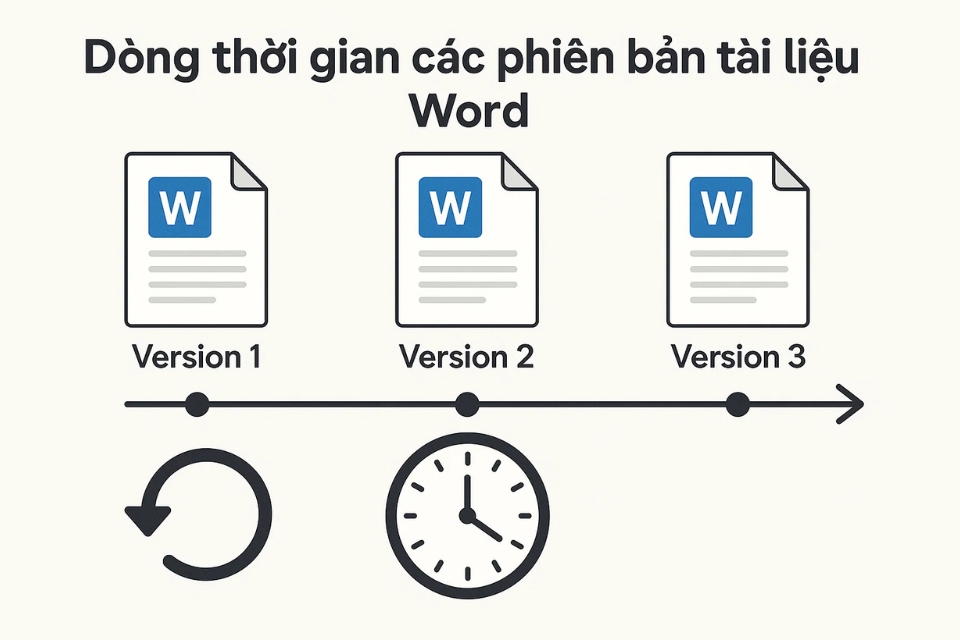
3. Làm sao để AutoSave và Version History phối hợp hiệu quả?
Bạn có thể xem AutoSave là “người ghi chép liên tục”, còn Version History là “kho lưu trữ thời gian”. Khi kết hợp, chúng tạo thành bộ đôi cực mạnh:
Một số mẹo thực tế:
-
Luôn lưu file trên OneDrive nếu cần theo dõi tiến trình lâu dài.
-
Chỉnh sửa các bản thảo lớn nên bật AutoSave, nhưng khi thử nghiệm ý tưởng mới, nên tạo bản copy.
-
Khi làm nhóm, bật AutoSave để mọi người thấy cập nhật tức thì, nhưng nhớ check Version History nếu có mâu thuẫn phiên bản.
Nghe có vẻ nhiều thao tác, nhưng khi đã quen, bạn sẽ thấy hai công cụ này giúp công việc nhẹ nhàng hơn nhiều.
4. Một vài lỗi thường gặp và cách xử lý nhanh
AutoSave bị mờ, không bật được
– Nguyên nhân phổ biến: file không nằm trên OneDrive/SharePoint.
→ Giải pháp: lưu file vào OneDrive.
Version History không hiển thị phiên bản cũ
– Có thể bạn chưa từng lưu file lên OneDrive.
→ Chỉ cần di chuyển file và làm tiếp, các phiên bản mới sẽ bắt đầu được ghi lại.
Mất kết nối internet
– AutoSave sẽ tạm ngưng.
→ Khi có mạng lại, dữ liệu sẽ đồng bộ tiếp, nhưng tốt nhất bạn nên lưu thủ công trong lúc offline.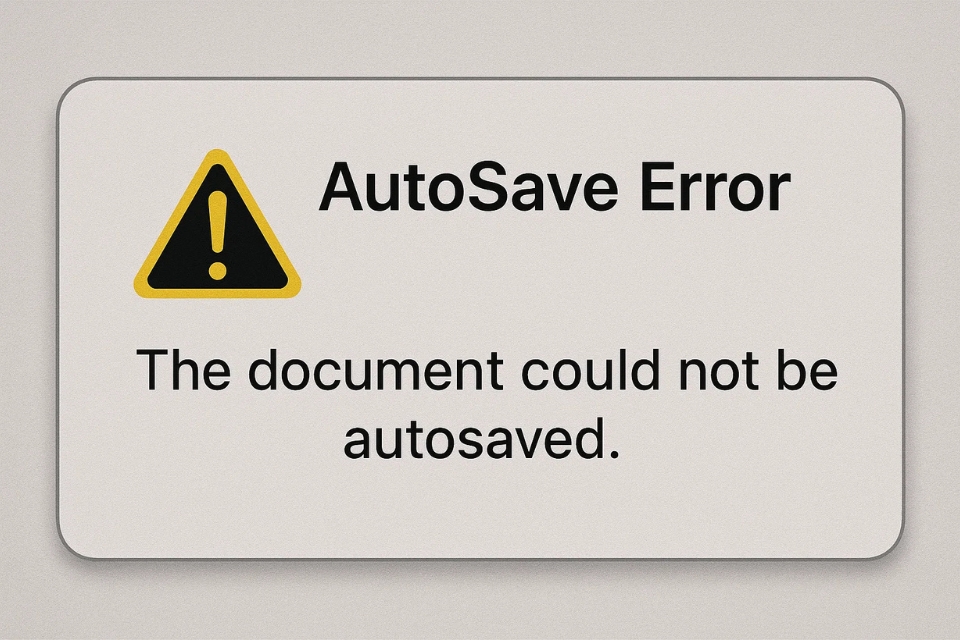
5. Lời kết – tưởng nhỏ mà lợi ích lớn
Tối ưu AutoSave và Version History không phải chuyện “cao siêu”. Nhưng bạn sẽ bất ngờ khi nhận ra hai tính năng này giúp bạn tiết kiệm bao nhiêu thời gian, công sức – và cả độ căng thẳng! Hãy tập thói quen lưu file trên OneDrive, bật AutoSave khi cần, và đừng quên kiểm tra Version History mỗi khi có việc bất thường. Nó giống như có một trợ lý nhỏ bé lúc nào cũng ghi chép và giữ hộ bạn vậy.
Chỉ cần vài thao tác đơn giản nhưng đúng cách, bạn sẽ thấy Office 2019 trở thành một môi trường làm việc an toàn và thông minh hơn rất nhiều. Thử mà xem!

Th11 19, 2025 | excel 365, powerpoint, word 365
Nếu bạn từng rơi vào cảnh đang gõ dở một đoạn văn cực kỳ quan trọng, đầu óc đang bay bổng thì… đùng! máy khởi động lại, hoặc Word đóng băng không lý do, chắc chắn bạn hiểu cảm giác muốn “ngã quỵ” là như thế nào. Nghe có vẻ hơi kịch tính, nhưng thực sự ai dùng Office mà chưa nếm trải điều đó thì đúng là may mắn quá rồi! Vậy nên, AutoSave và Version History trong Office 2019 gần như là cứu tinh thầm lặng, giúp bạn tránh khỏi những pha “bể đập” vì mất file. Thế nhưng, vẫn còn khá nhiều người chưa tận dụng hết sức mạnh của chúng. Vậy làm sao để sử dụng hai tính năng này thật tối ưu? Cùng mình đi từng bước nhé.
1. AutoSave là gì và tại sao nó quan trọng đến vậy?
AutoSave — đúng như tên gọi — là tính năng tự động lưu mọi thay đổi trong tài liệu của bạn theo thời gian thực. Nhưng điều mà nhiều người chưa để ý là AutoSave chỉ hoạt động khi file được lưu trên OneDrive hoặc SharePoint. Nghe hơi tiếc nhỉ? Nhưng đó là cách Microsoft đảm bảo sự đồng bộ, bởi chỉ lưu đám mây mới có thể cập nhật liên tục mà không lo bản cũ – bản mới bị xung đột.
Điều thú vị là AutoSave gần như “đọc” từng động tác của bạn: thêm dấu chấm, xoá một câu, chỉnh màu chữ… nó lưu hết! Với những người hay làm việc nhóm, điều này tiện vô cùng — không ai cần phải hét lên “nhớ lưu file đó nha!” nữa. Tuy nhiên, đôi lúc bạn lại không muốn mọi thay đổi nhỏ nhặt đều bị lưu ngay lập tức, nhất là khi bạn chỉ đang thử nghiệm. Vậy có cách nào cân bằng không? Đương nhiên là có, và Version History chính là nhân vật “cân mọi thứ” đằng sau.
2. Version History – “cánh cửa thời gian” cho tài liệu của bạn
Nếu AutoSave là người bạn luôn theo sát bạn 24/7 thì Version History lại giống như chiếc máy thời gian cực kỳ hữu ích. Mỗi khi tài liệu của bạn có thay đổi quan trọng, OneDrive sẽ tự tạo một phiên bản mới. Những phiên bản này không chiếm dung lượng lớn đâu, nên đừng lo về việc “phình” dung lượng.
Điều hay ho là bạn có thể:
-
Xem danh sách các phiên bản cũ
-
Mở từng phiên bản để so sánh
-
Phục hồi lại phiên bản mong muốn
-
Xem ai đã chỉnh sửa (nếu làm việc theo nhóm)
Chỉ vài cú nhấp chuột mà bạn có thể quay lại bản Word lúc 9 giờ sáng hôm qua — nghe hơi “kỳ diệu” nhưng đó là sự thật. Thậm chí trong những tình huống tưởng chừng như mất hết, Version History đã cứu mình không biết bao nhiêu lần. Thật sự đáng tin cậy!
3. Cách bật và tối ưu AutoSave trong Office 2019
Bật AutoSave ngay từ giao diện chính
Trên Word, Excel hoặc PowerPoint 2019, bạn sẽ thấy nút AutoSave ở góc trái phía trên. Nếu file đang nằm trên máy tính thì AutoSave sẽ bị khóa hoặc báo yêu cầu lưu lên OneDrive. Chỉ cần:
-
Chọn File → Save As
-
Chọn OneDrive – Personal hoặc OneDrive – Company
-
Lưu lại và AutoSave sẽ tự động bật
Ở các lần mở sau, bạn chỉ việc thoải mái làm việc, mọi thay đổi đều được bảo toàn. Tiện thật!
Khi nào nên tắt AutoSave?
Có đôi lúc bạn lại không muốn mọi thay đổi được lưu lập tức, ví dụ:
-
Đang “vọc thử” bố cục mới cho slide
-
Muốn thử viết đoạn văn rồi xoá khi không ưng
-
Muốn giữ bản cũ để đối chiếu lâu hơn
Cứ đơn giản gạt AutoSave sang OFF và làm gì tuỳ thích. Không thích thì bật lại, rất linh hoạt.
4. Tối ưu Version History — đừng để tính năng vàng bị bỏ quên
Cách xem Version History
Bạn có thể truy cập theo 2 cách:
Danh sách phiên bản sẽ xuất hiện bên phải màn hình. Mỗi phiên bản hiển thị:
Rất trực quan và thân thiện.
Khi nào nên dùng Version History?
-
Lỡ tay xoá một đoạn văn quan trọng
-
File bị chỉnh sửa sai (ai đó trong nhóm “trót” nghịch file)
-
Bạn muốn so sánh bản hiện tại và bản cũ
-
Dùng AutoSave nhưng lại muốn quay về trạng thái trước đó
Một mẹo nhỏ cực hữu ích
Nếu bạn muốn đánh dấu một phiên bản đặc biệt quan trọng, hãy tạo manual version bằng cách chọn Save a Copy. Bản này sẽ không bị ghi đè và dễ tìm hơn trong lịch sử.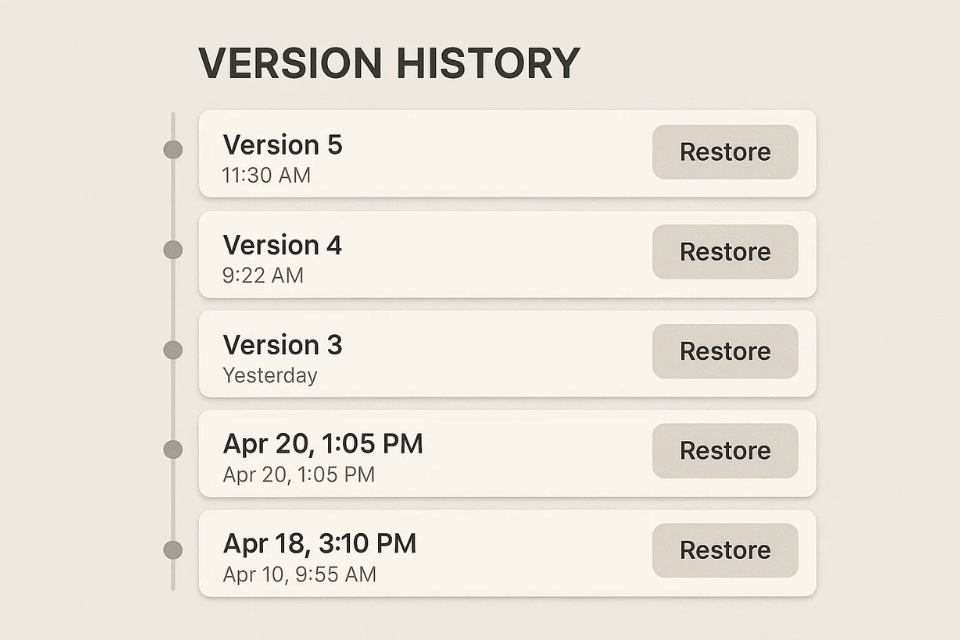
5. Kết hợp AutoSave + Version History: Bộ đôi “bất khả chiến bại”
Nhiều người nghĩ rằng bật AutoSave là đủ, nhưng thật ra, sức mạnh thật sự nằm ở việc dùng cả hai cùng lúc. AutoSave “bảo kê” thay đổi từng giây, còn Version History giúp bạn quay lại mọi bản cũ khi cần. Hai tính năng này bổ sung cho nhau hoàn hảo.
Bạn có thể làm việc thoải mái, thử nghiệm, sửa đổi, cộng tác — mà không bao giờ lo mất dữ liệu. Cảm giác yên tâm này rất đáng giá, đặc biệt khi bạn làm báo cáo dài, file Excel phức tạp hoặc slide quan trọng cho buổi họp thứ Hai!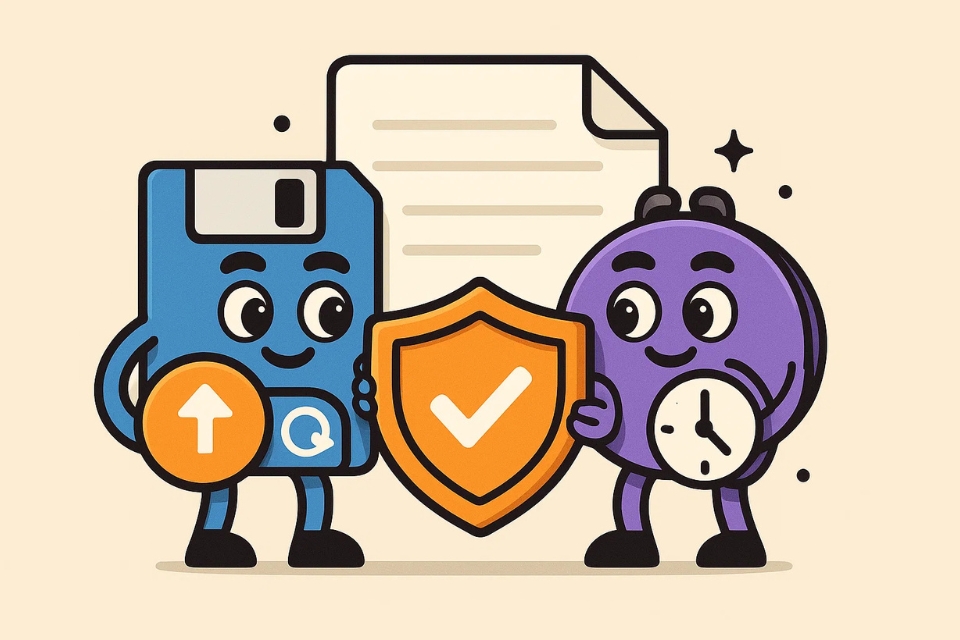
Lời kết
Tóm lại, nếu bạn đang dùng Office 2019 mà chưa tận dụng AutoSave và Version History, thì thật sự bạn đang bỏ lỡ bộ đôi “thần hộ mệnh” của mọi tài liệu. Chỉ vài thao tác thiết lập ban đầu, bạn sẽ không còn phải lo sợ mất dữ liệu hay file bị sửa linh tinh nữa. Cuộc sống lúc đó… nhẹ nhàng hơn hẳn!
Hy vọng bài viết này giúp bạn tự tin hơn trong việc tối ưu AutoSave và Version History, và biết đâu lần tới khi máy “dở chứng”, bạn sẽ chỉ khẽ cười thay vì hoảng hốt: “Ôi may quá, có AutoSave rồi!”.
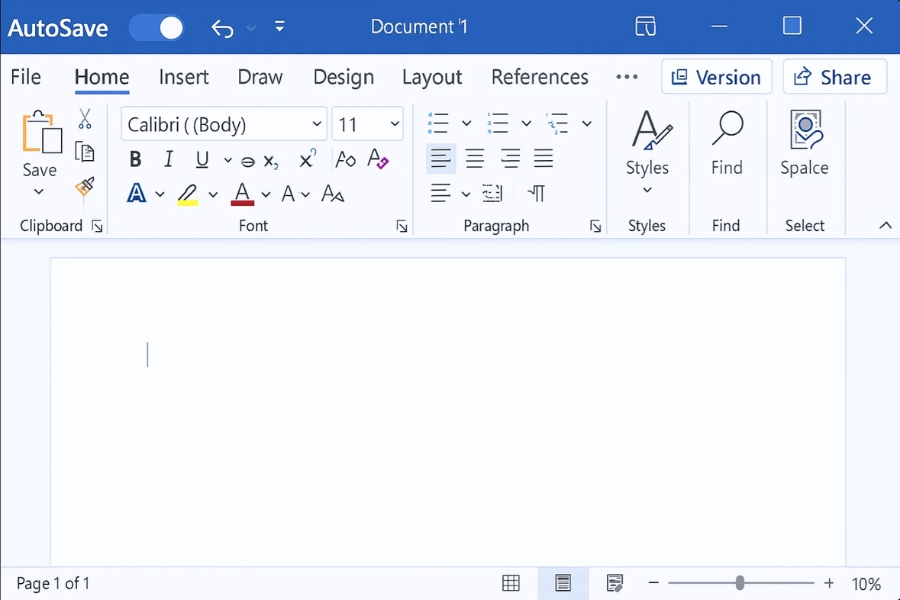
Th11 18, 2025 | excel 365, powerpoint, word 365
AutoSave và Version History là hai tính năng cực kỳ hữu ích trong Office 2019, nhưng thật lạ là vẫn có rất nhiều người… gần như không dùng đến. Một phần vì không biết chúng hoạt động ra sao, một phần vì sợ AutoSave tự ghi đè nội dung, hoặc lo lắng Version History khó sử dụng. Thực ra, nếu hiểu đúng và tận dụng khéo léo, bạn sẽ thấy chúng giống như “bảo hiểm dữ liệu” giúp bạn không bao giờ lo lắng về việc mất file hay sửa nhầm. Đôi lúc một cú click là cứu được cả buổi làm việc—nghe có vẻ hơi kịch tính, nhưng thật sự rất đúng!
AutoSave thực chất hoạt động như thế nào?
Nhiều người bật file Word lên, thấy nút AutoSave lúc sáng lúc tối rồi bối rối không biết vì sao. Thật ra rất đơn giản: AutoSave trong Office 2019 chỉ hoạt động khi file được lưu trên OneDrive hoặc SharePoint. Nếu bạn đang mở file từ Desktop hay ổ D nào đó, Office sẽ tắt AutoSave vì nó không thể tự động đồng bộ trong ổ cục bộ.
Vậy nên, nếu muốn AutoSave chạy mượt mà—bạn chỉ cần lưu file lên OneDrive. Dù là bản miễn phí 5GB cũng đã đủ. Khi file nằm trong “đám mây”, AutoSave bật lên ngay và mỗi thay đổi của bạn sẽ được lưu lại tức thì. Không còn cảnh làm nửa tiếng, mất điện một cái rồi “toang”! Ai từng trải qua rồi mới thấy AutoSave đúng là cứu tinh.
Khi nào nên bật AutoSave, và khi nào không nên?
AutoSave không phải lúc nào cũng phù hợp đâu nhé. Có những lúc bạn muốn thử viết vài ý, chỉnh chút dữ liệu rồi xoá đi, hoặc đang sửa một file mẫu mà không muốn ghi đè bản gốc. Trong những trường hợp đó, tốt nhất là tắt AutoSave—vừa đỡ rối, vừa tránh việc Office ghi lại thứ bạn chưa chắc muốn giữ.
Nhưng khi bạn đang làm bài dài, lập bảng Excel phức tạp, hoặc đang làm việc nhóm, AutoSave chính là “siêu anh hùng thầm lặng”. Bạn chỉ cần tập trung làm, mọi thay đổi đều được lưu lại an toàn. Và hơn hết, bạn không cần phải nhớ nhấn Ctrl + S liên tục nữa. Thoải mái thật sự!
Version History – chiếc “máy thời gian” của tài liệu
Nếu AutoSave là người bảo vệ từng giây phút bạn làm việc, thì Version History lại là người giữ ký ức. Nó lưu lại từng phiên bản tài liệu, giúp bạn dễ dàng xem lại mọi thay đổi theo từng thời điểm. Thật tuyệt khi bạn có thể quay lại bản cách đây vài giờ, vài ngày, hay thậm chí vài tuần—tất cả chỉ trong vài cú nhấp chuột.
Để mở Version History, bạn chỉ cần vào File → Info → Version History, hoặc click trực tiếp vào nút nằm ở thanh trên cùng (tùy ứng dụng). Tại đây, bạn sẽ thấy danh sách những lần Office lưu phiên bản trước đó. Mỗi phiên bản đều có thời gian rõ ràng, đôi khi còn có tên của người đã chỉnh sửa.
Điều thú vị là bạn có thể mở bản cũ trong cửa sổ khác mà không ảnh hưởng đến bản hiện tại. Muốn khôi phục? Chỉ cần nhấn Restore. Muốn lấy một đoạn nội dung? Sao chép rồi dán. Không ai bị ảnh hưởng, không sửa nhầm—mọi thứ đều nhẹ nhàng.

Cách khiến Version History lưu nhiều phiên bản hơn
AutoSave thường lưu rất nhiều phiên bản tự động, nhưng đôi khi bạn lại muốn đánh dấu một “cột mốc” rõ ràng. Ví dụ như khi hoàn thành một phần quan trọng trong bài báo cáo, hoặc trước khi thay đổi cấu trúc bảng Excel. Khi đó, mẹo nhỏ là hãy nhấn Ctrl + S thủ công. Mỗi lần nhấn như vậy, Office sẽ ghi lại một bản rõ ràng trong Version History.
Nhờ thói quen nhỏ này, sau này khi cần tìm lại bản cũ, bạn sẽ bất ngờ vì mọi thứ được đánh dấu rất dễ hiểu. Kiểu như: “À, bản này mình vừa hoàn thành chương 2!”, hay “Bản lúc 10 giờ sáng hôm qua là bản trước khi chỉnh dữ liệu”—rất tiện!
Kết hợp AutoSave, Version History và AutoRecover
Nhiều người lầm tưởng AutoRecover giống AutoSave, nhưng không phải vậy. AutoRecover chỉ lưu file tạm để phòng trường hợp Office hoặc Windows bị crash—nó là biện pháp khẩn cấp, không phải hệ thống lưu chính.
Để tối ưu AutoRecover trong Office 2019, bạn mở File → Options → Save, rồi đặt:
Điều này giúp bạn cứu được file ngay cả khi chưa lưu vào OneDrive. Và kết hợp ba tính năng cùng lúc—AutoSave (tự lưu), Version History (ghi lại các phiên bản), và AutoRecover (cứu nạn)—bạn gần như không bao giờ lo mất dữ liệu nữa. Nói không quá đâu!
Tối ưu OneDrive để AutoSave hoạt động nhanh hơn
AutoSave hoạt động trơn tru hay không còn phụ thuộc vào tốc độ đồng bộ của OneDrive nữa. Nếu OneDrive đang sync quá nhiều thư mục, bạn có thể gặp tình trạng AutoSave chậm, hoặc bị trễ khi mở lịch sử phiên bản.
Một vài mẹo nhỏ:
-
tắt đồng bộ những thư mục không dùng
-
bật tính năng Files On-Demand
-
giữ cho OneDrive luôn đăng nhập ổn định
-
tránh đặt file quá sâu trong nhiều thư mục lồng nhau
Khi OneDrive nhẹ nhàng hơn, AutoSave cũng theo đó mà mượt hơn rõ rệt.

Làm việc nhóm: AutoSave + Version History là combo vô địch
Khi bạn cùng đồng nghiệp chỉnh sửa tài liệu Word hoặc Excel, mọi thay đổi được AutoSave ghi lại theo thời gian thực. Điều này giúp nhóm làm việc liền mạch hơn, không ai phải gửi file qua lại, cũng không có cảnh “phiên bản v3_final_thật_sự.xlsx”.
Điều quan trọng hơn là Version History luôn ở đó. Nhỡ ai đó lỡ tay xóa một đoạn quan trọng? Không sao. Mở lịch sử lên và restore bản trước đó. Nhỡ có hiểu lầm ai sửa nhầm? Xem lại lịch sử là rõ ngay.
Đôi khi tôi nghĩ: nếu nhiều nhóm làm việc biết tận dụng hai tính năng này, chắc hẳn họ sẽ tiết kiệm được không biết bao nhiêu thời gian… và cả vài cuộc tranh luận không cần thiết nữa!
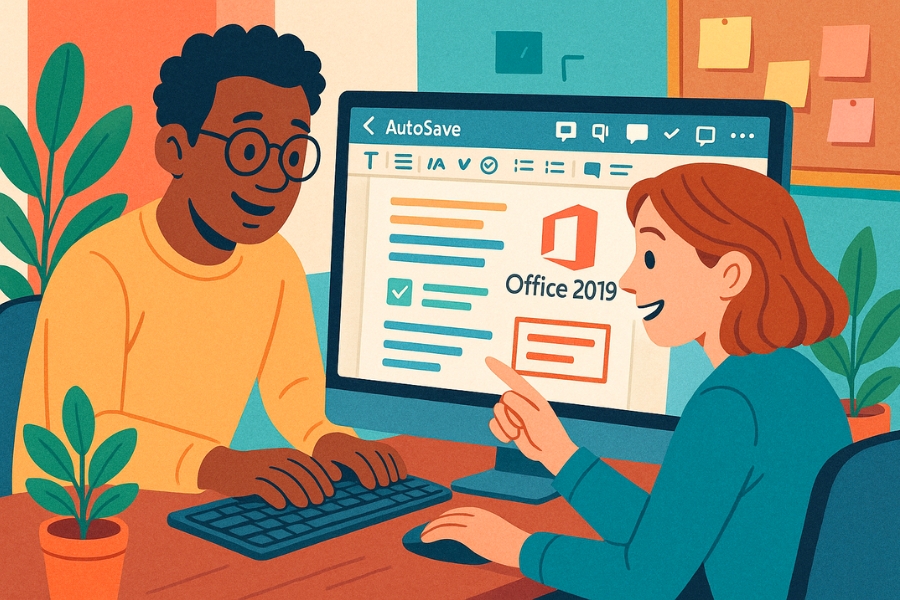
Lời kết
Tối ưu AutoSave và Version History trong Office 2019 không chỉ giúp bạn làm việc hiệu quả hơn, mà còn khiến bạn yên tâm hơn rất nhiều. Không còn cảnh “quên bấm Ctrl + S”, không còn nỗi lo file bị ghi đè nhầm, không còn hoảng hốt khi Excel treo máy bất ngờ. Khi bạn biết cách dùng, bộ đôi này bảo vệ công sức của bạn gần như tuyệt đối.
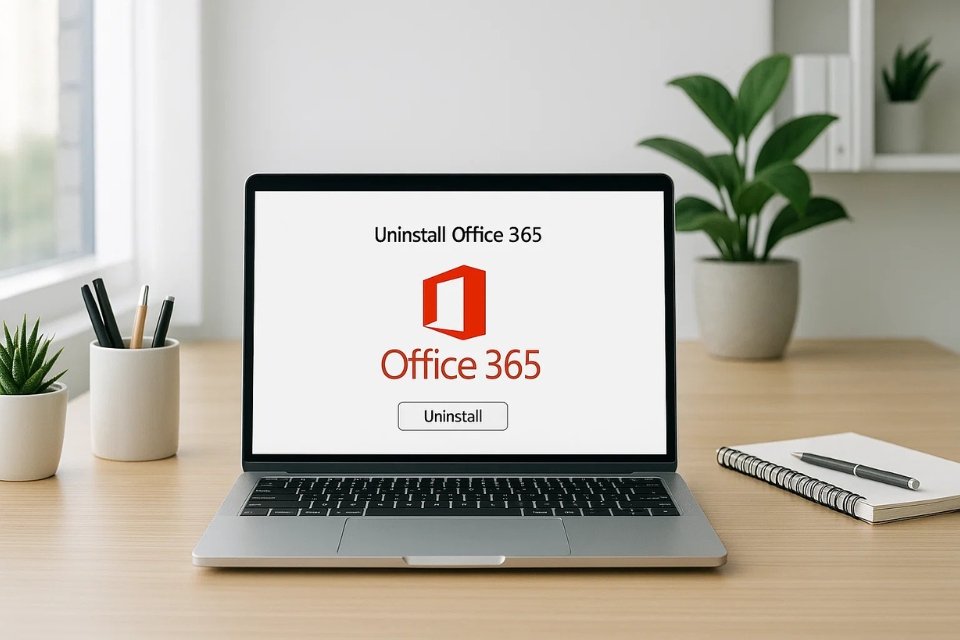
Th11 17, 2025 | excel 365, powerpoint, word 365
Nếu bạn đã từng cố gỡ Office 365 nhưng lúc cài lại thì máy báo “đã tồn tại phiên bản khác”, hoặc những ứng dụng như Word – Excel vẫn lẩn khuất đâu đó, thì xin chia buồn: bạn nằm trong nhóm những người phải “đấu trí” với bộ Office của Microsoft. Nhưng đừng lo! Trong bài viết này, mình sẽ hướng dẫn chi tiết cách gỡ sạch sẽ, triệt để, không sót một file nào, kể cả những file ẩn hoặc key registry.
Nghe có vẻ nặng nề nhỉ? Nhưng thực ra làm rồi mới thấy: “À hóa ra vậy thôi!”. Chúng ta sẽ đi từng bước một, từ đơn giản đến nâng cao, và đôi lúc sẽ có những mẹo nhỏ mà bạn có thể thốt lên: “Giá mà biết sớm hơn!”.
1. Vì sao cần gỡ sạch Office 365?
Trước khi bắt tay vào việc, hãy thử hỏi bản thân: tại sao phải gỡ sạch hoàn toàn mà không chỉ Remove như bình thường?
Đơn giản thôi: Office cực kỳ “lan rộng”. Nó tạo thư mục, lưu cache, tạo dữ liệu thiết lập người dùng, và còn nằm rải rác trong Registry. Việc gỡ không triệt để có thể gây:
-
Lỗi khi cài lại phiên bản mới.
-
Ứng dụng mở lên báo lỗi kỳ lạ.
-
Một vài add-in cũ vẫn hoạt động dù bạn tưởng đã xoá.
-
Các tệp cấu hình gây xung đột giữa các bản Office 2016/2019/2021/365.
Chốt lại: muốn cài sạch – phải gỡ sạch.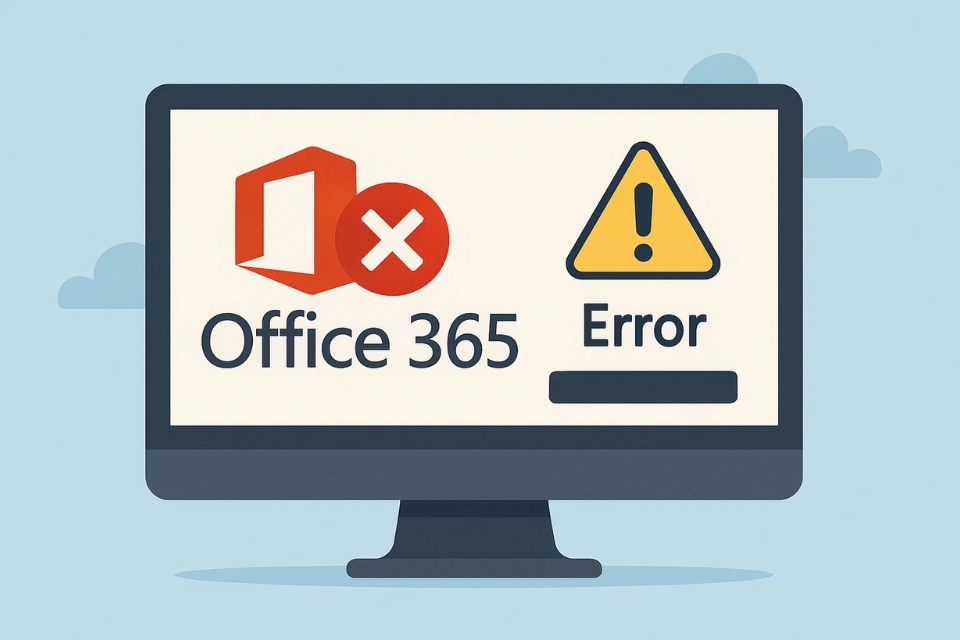
2. Gỡ bằng Control Panel – Bước cơ bản nhất
Đầu tiên, hãy thử cách cơ bản mà ai cũng biết:
-
Mở Control Panel.
-
Nhấn Programs and Features.
-
Chọn Microsoft Office 365.
-
Nhấn Uninstall.
Nếu may mắn, bạn gỡ xong và không còn lỗi nữa. Nhưng thực tế thì… thường không đơn giản thế. Nhiều lúc Office để lại “dấu vết” khiến bạn tưởng đã gỡ xong nhưng hệ thống vẫn nhận diện là còn.
Nên nếu sau bước này bạn vẫn thấy Office xuất hiện đâu đó, đừng ngạc nhiên—tiếp tục thôi!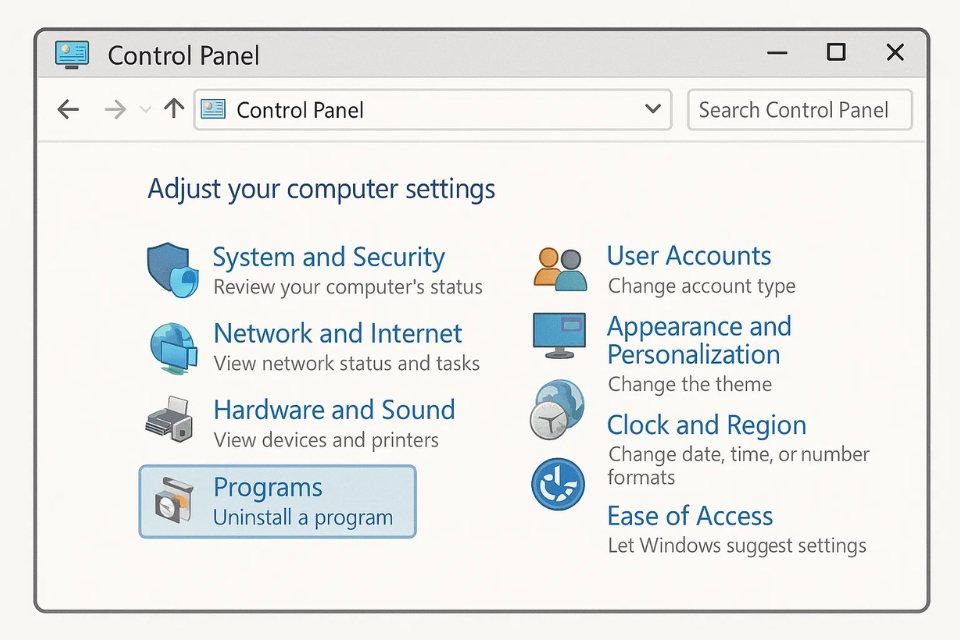
3. Sử dụng công cụ “chính chủ” của Microsoft
Microsoft biết rằng việc gỡ Office đôi khi khiến người dùng… stress, nên họ tạo một công cụ tên là Support and Recovery Assistant (SaRA). Đây là cách gần như hiệu quả nhất, đảm bảo xoá 99% mọi dấu vết.
Các bước:
-
Truy cập trang tải SaRA (bạn có thể tìm trên Google từ khoá Microsoft SaRA uninstall Office).
-
Tải về, mở công cụ.
-
Chọn Office rồi chọn Uninstall Office.
-
Chờ đợi! Công cụ sẽ tự động tìm và xoá toàn bộ file, thư mục, registry liên quan.
Điểm mình thích ở SaRA là bạn không phải lục tung từng folder. Tất cả tự động, gọn gàng. Dù vậy, đôi khi nó vẫn bỏ sót vài thứ nhỏ—và đó là lúc chúng ta đến phần tiếp theo.
4. Xoá thủ công các thư mục còn sót lại
Sau khi chạy công cụ, tốt nhất bạn nên kiểm tra lại một số thư mục. Những thư mục này là “hang ổ” của Office.
Bạn mở File Explorer và kiểm tra (xoá nếu còn):
🗂 Thư mục Program Files
🗂 Thư mục trong AppData
Mở hộp thoại Run (Windows + R), gõ: %appdata%
Kiểm tra thư mục:
-
Microsoft\Office
-
Microsoft\Templates
Sau đó quay lại và gõ %localappdata%, kiểm tra tiếp:
Các thư mục này thường chứa file cấu hình, template, cache… Nếu bạn cài lại Office mà không xoá chúng, đôi khi lỗi cũ lại “quay về như chưa từng đi”.
5. Xoá Registry – bước dành cho người muốn sạch tuyệt đối
Đây là bước nhạy cảm, nhưng không quá khó nếu bạn làm cẩn thận.
-
Nhấn Windows + R, gõ regedit.
-
Truy cập các đường dẫn sau và xoá nếu thấy thư mục Office:
-
HKEY_CURRENT_USER\Software\Microsoft\Office
-
HKEY_LOCAL_MACHINE\SOFTWARE\Microsoft\Office
-
HKEY_LOCAL_MACHINE\SOFTWARE\WOW6432Node\Microsoft\Office
⚠ Lưu ý:
Nếu bạn không quen chỉnh registry, hãy sao lưu trước bằng File → Export. Dù lỗi rất hiếm khi xảy ra, nhưng cẩn thận vẫn hơn đúng không?
6. Khởi động lại máy – bước hay bị bỏ qua nhưng cực kỳ quan trọng
Nhiều người nghĩ chỉ cần xoá là xong, nhưng thực ra Windows thường “giữ” một số file cho đến khi bạn restart.
Một lần restart giúp hệ thống nạp lại, xoá hoàn toàn các file bị khoá, tránh lỗi khi cài lại Office.
7. Kiểm tra lại bằng cách tìm kiếm ứng dụng
Bạn thử gõ Word, Excel, hoặc Office trên thanh tìm kiếm.
Nếu không còn bất cứ ứng dụng nào xuất hiện, chúc mừng: bạn đã gỡ sạch!
Còn nếu một icon mồ côi vẫn xuất hiện? Đừng hoảng—đôi khi đó chỉ là shortcut cũ. Bạn chỉ cần xoá nó thủ công.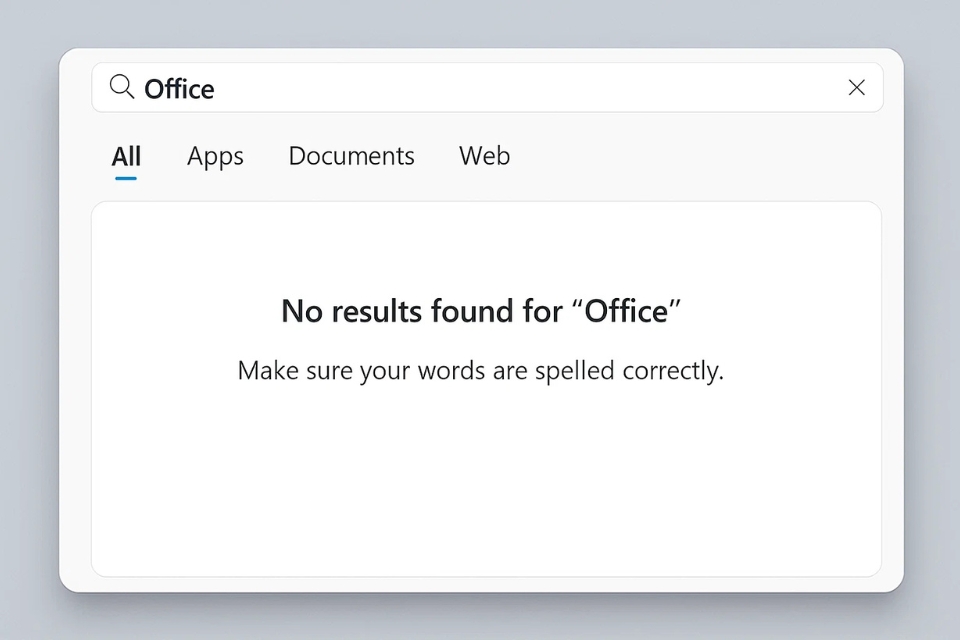
8. Sẵn sàng cài lại Office phiên bản mới
Giờ thì bạn có thể tự tin cài lại Office. Một bộ Office mới “tinh khôi” luôn hoạt động ổn định hơn rất nhiều.
Thật thoải mái đúng không? Dọn sạch rồi cài lại—giống như làm mới cả chiếc máy!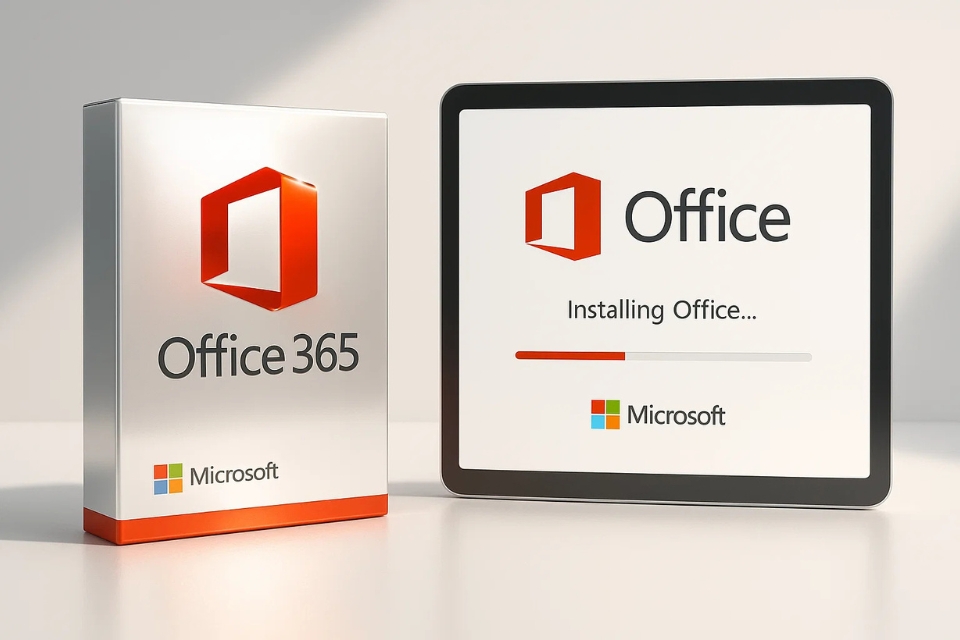
Việc gỡ hoàn toàn Office 365 nghe có vẻ phức tạp, nhưng thực tế chỉ là chuỗi thao tác nhỏ được ghép lại. Điều quan trọng là bạn làm đúng thứ tự: gỡ bằng Control Panel, dùng công cụ SaRA, xoá thủ công thư mục – registry, rồi restart máy. Thế là xong!
Hy vọng hướng dẫn này giúp bạn tiết kiệm thời gian, tránh bực mình và có một phiên bản Office hoạt động mượt mà hơn.
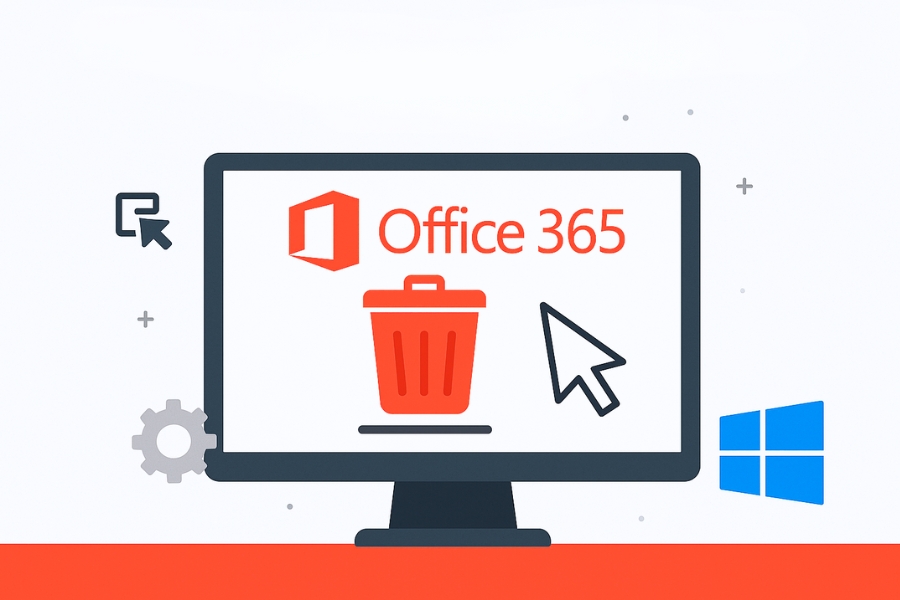
Th11 17, 2025 | excel 365, powerpoint, word 365
Gỡ Office 365 đôi khi không “ngọt” như ta tưởng. Bạn nhấn Uninstall – tưởng xong – nhưng mở lại máy thì Word vẫn ló ra, Excel vẫn còn nằm đâu đó, hoặc khi cài Office mới thì lỗi hiện lên đầy màn hình. Đừng lo, chuyện này xảy ra với rất nhiều người. Cách giải quyết là làm theo đúng quy trình, vừa nhẹ nhàng vừa hiệu quả.
Cùng bắt đầu từ những bước đơn giản nhất nhé.
Gỡ Office 365 bằng Settings trong Windows
Đây là cách đầu tiên – và cũng là cách mà hầu như ai cũng thử.
Bạn mở Settings → Apps → Apps & Features, tìm Office 365 trong danh sách, rồi nhấn Uninstall. Thường thì Windows sẽ gỡ được phần lớn, nhưng đôi khi vẫn để lại dấu vết ở dưới dạng tiến trình nền hoặc thư mục rải rác.
Nếu sau khi gỡ mà Word vẫn chạy, hoặc icon Office còn xuất hiện đâu đó, thì cũng bình thường thôi—Windows đôi khi hơi “khó tính”.
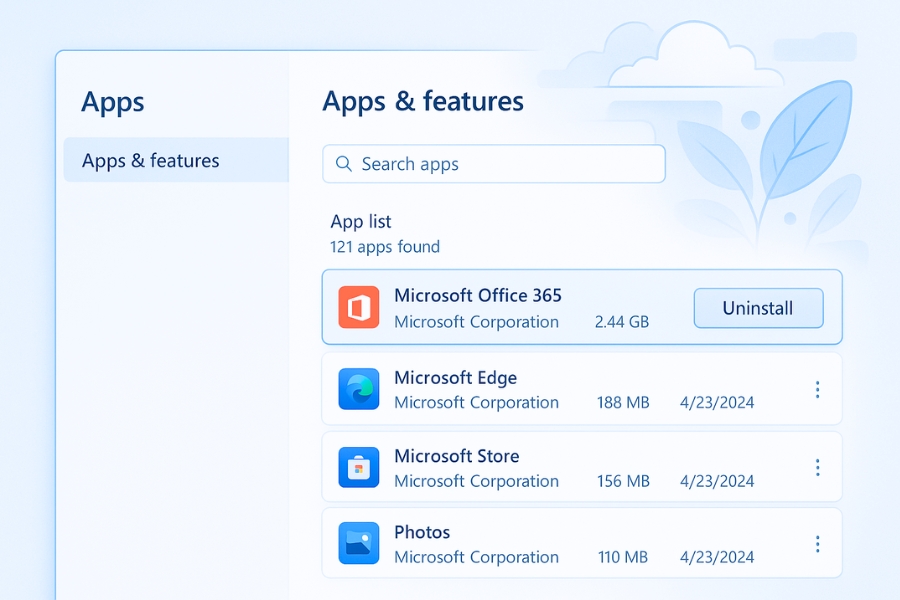
Sử dụng Microsoft Support and Recovery Assistant (SaRA)
Khi bạn thấy gỡ bằng Settings không triệt để, giải pháp tốt nhất chính là công cụ SaRA. Đây là công cụ Microsoft tạo ra để xử lý những trường hợp Office “cứng đầu”, không gỡ được, gỡ sót, hoặc gây lỗi khi cài lại.
Bạn chỉ cần mở SaRA → chọn Office → chọn mục hỗ trợ gỡ cài đặt. Công cụ này sẽ tự động:
-
quét file hệ thống
-
xóa các thành phần Click-to-Run
-
dọn sạch registry liên quan
-
và loại bỏ toàn bộ phần còn sót
Chỉ cần vài phút, mọi thứ sẽ sạch sẽ như mới.
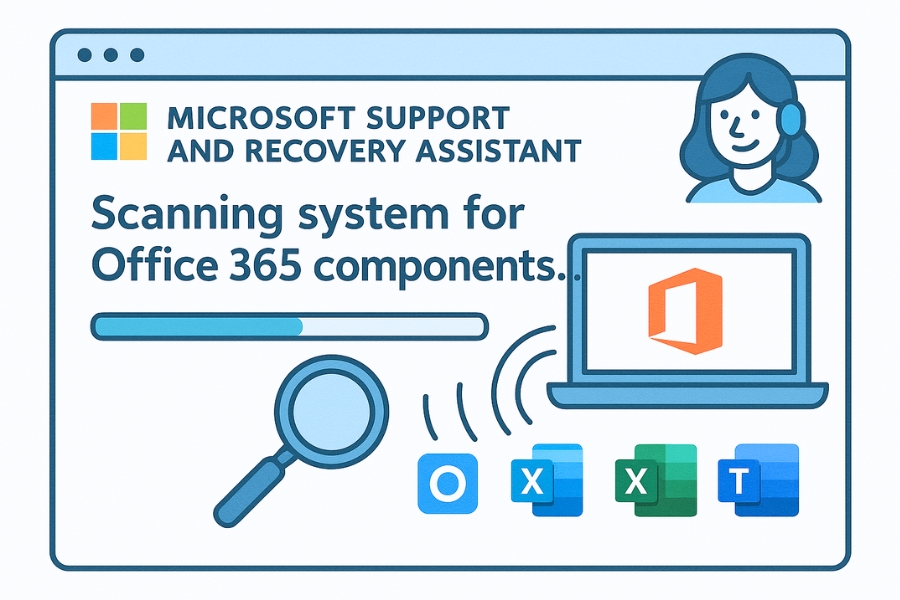
Xóa thủ công các thư mục còn sót lại
Nếu bạn thích sự chắc chắn tuyệt đối, bạn có thể kiểm tra và tự tay dọn các thư mục của Office. Đôi khi Office 365 để lại cache, settings hoặc folder nhỏ nằm trong AppData. Chúng không nguy hiểm, nhưng có thể gây lỗi khi cài lại.
Bạn có thể mở File Explorer và kiểm tra:
-
Program Files
-
Program Files (x86)
-
ProgramData
-
AppData\Local
-
AppData\Roaming
Nếu thấy thư mục “Microsoft Office”, “OfficeClickToRun” hoặc các folder liên quan, bạn có thể xóa chúng để đảm bảo hệ thống sạch hoàn toàn.
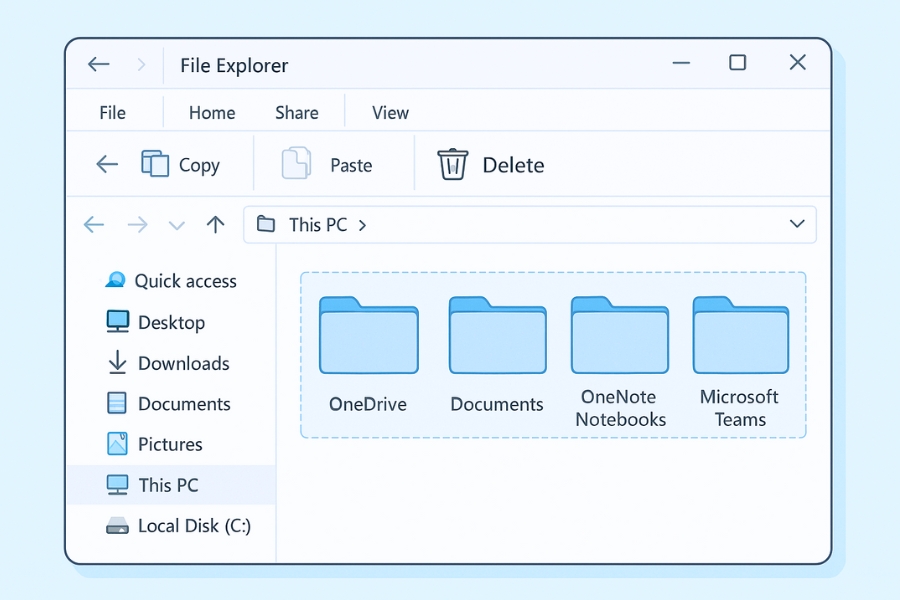
Dọn dẹp Registry để tránh lỗi khi cài Office mới
Registry giống như “sổ tay” của Windows. Sau khi gỡ Office, có thể một vài khóa cũ vẫn còn nằm lại. Điều này đôi khi khiến hệ thống hiểu nhầm rằng Office vẫn đang tồn tại.
Bạn mở Regedit, rồi tìm đến các khóa Office trong:
-
HKEY_LOCAL_MACHINE
-
HKEY_CURRENT_USER
Chỉ nên xóa nếu bạn chắc chắn chúng thuộc Office 365. Nếu không tự tin, hãy backup trước—cho an toàn.
Xử lý tình trạng Office vẫn chạy nền khiến không gỡ được
Bạn nhấn Uninstall nhưng Windows báo rằng Office đang được sử dụng? Lý do đơn giản: các tiến trình Word, Excel hoặc Click-to-Run vẫn chạy nền.
Bạn có thể mở Task Manager và tắt:
-
WinWord.exe
-
Excel.exe
-
PowerPoint.exe
-
OfficeClickToRun.exe
Sau khi tắt, bạn quay lại và thử gỡ một lần nữa.
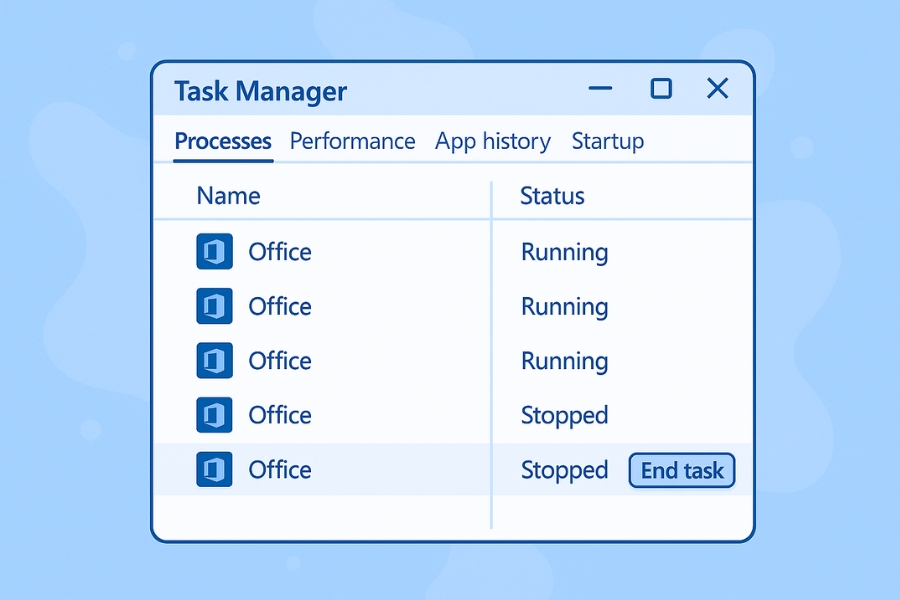
Khởi động lại máy để hoàn tất toàn bộ quá trình
Cuối cùng, bạn chỉ cần restart máy. Đây là bước nhiều người hay bỏ quên, nhưng nó giúp Windows giải phóng file đang bị khóa và làm mới toàn bộ cấu trúc hệ thống.
Nếu sau khi khởi động lại mà bạn không thấy Word, Excel, PowerPoint hay Outlook nữa, nghĩa là Office 365 đã được gỡ sạch hoàn toàn.
Một vài lưu ý nếu bạn định cài lại Office 365
Để tránh lỗi ở lần cài office 365 tiếp theo:
-
Hãy cài từ nguồn chính chủ của Microsoft
-
Không cài chồng nhiều bản Office khác nhau
-
Luôn bật Windows Update
-
Tránh bản crack vì chúng gây ra 90% lỗi khó chịu
Việc giữ hệ thống “sạch” ngay từ đầu sẽ giúp mọi thứ hoạt động mượt mà hơn.
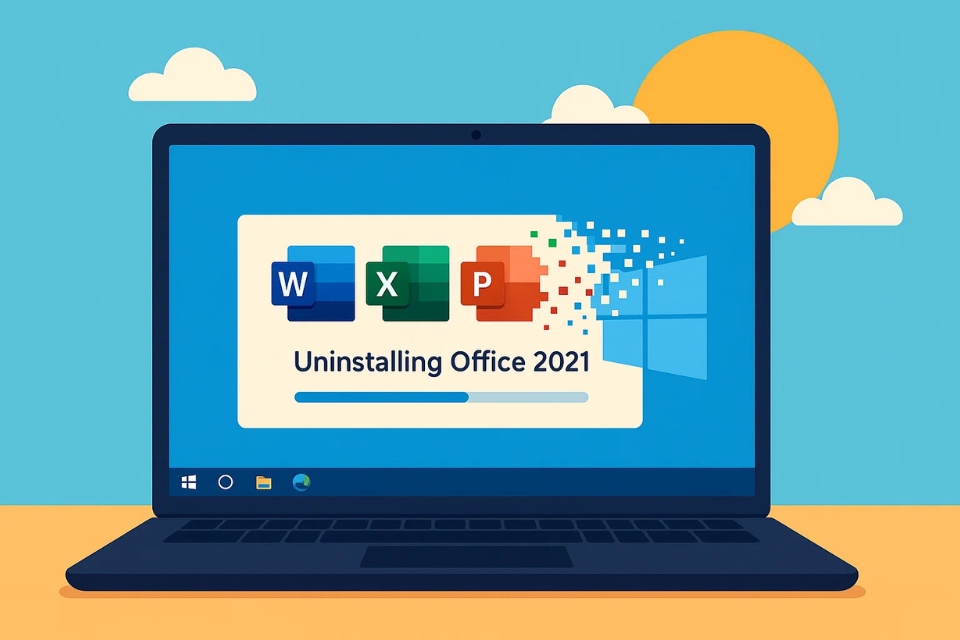
Th11 15, 2025 | excel 365, powerpoint, word 365
Gỡ cài đặt Office 2021 tưởng đơn giản, nhưng đôi khi lại mất thời gian hơn ta nghĩ. Nhiều người chỉ cần vào Control Panel rồi nhấn Uninstall là xong. Nhưng thực tế thì Office khá… “cứng đầu”. Nó để lại đủ thứ file cấu hình, thư mục tạm, thậm chí cả mục registry ẩn sâu trong hệ thống. Những thứ này nếu không được dọn sạch, lần cài lại sau có thể gặp lỗi đầy bất ngờ. Khá phiền đúng không? Thế nên trong bài viết này, mình sẽ hướng dẫn bạn cách gỡ Office một cách hoàn toàn sạch sẽ.
1. Vì sao cần phải gỡ Office 2021 triệt để?
Có nhiều trường hợp Office bị lỗi do chạy lâu hoặc do nâng cấp từ bản cũ. Nhưng đôi khi vấn đề lại nằm ở những file tồn đọng từ phiên bản trước. Ví dụ bạn đã từng dùng bản 32-bit rồi chuyển sang 64-bit, thế là xung đột. Hoặc bạn lỡ xoá nhầm gì đó khiến Word hoặc Excel cứ báo lỗi. Trong những tình huống như vậy, việc gỡ sạch toàn bộ để cài đặt lại từ đầu là lựa chọn an toàn nhất.
Thêm nữa, các mã lỗi kiểu như 300XX, “We couldn’t install Office”, hay “Something went wrong” thường xuất hiện khi quá trình gỡ trước đó không triệt để. Thử hỏi, ai mà không bực chứ?
2. Gỡ Office 2021 bằng Control Panel – bước cơ bản nhất
Đầu tiên, ta làm theo cách truyền thống:
-
Mở Control Panel.
-
Chọn Programs and Features.
-
Tìm Microsoft Office 2021.
-
Nhấn Uninstall và chờ quá trình hoàn tất.
Nhưng mình nói thật: đây mới chỉ là bước “bề mặt”. Những thứ ẩn sâu bên trong hệ thống thì Control Panel chưa chắc đã xóa hết đâu.
3. Sử dụng Microsoft Support and Recovery Assistant (SaRA)
Microsoft có một công cụ rất hữu ích tên là SaRA. Đây là “vũ khí mạnh” khi Office bị lỗi hoặc không thể gỡ bằng cách thông thường.
Sau khi tải SaRA từ trang chính thức của Microsoft, bạn mở lên và chọn Uninstall Office. Công cụ sẽ tự động tìm kiếm, xóa các file còn sót lại, dọn luôn cả registry lỗi thời. Quá tiện!
Điều hay là SaRA giúp người dùng tránh phải tự xóa thủ công các khóa registry – điều vốn rất dễ gây lỗi nếu thao tác không chuẩn.
4. Tự dọn thủ công: dành cho người thích kiểm soát mọi thứ
Với những ai thích tự tay xử lý, bạn có thể làm thủ công để chắc chắn là không còn sót gì.
4.1. Xóa các thư mục còn lại sau khi gỡ
Hãy kiểm tra và xóa toàn bộ các thư mục sau:
-
C:\Program Files\Microsoft Office
-
C:\Program Files\Common Files\Microsoft Shared\OFFICE16
-
C:\Program Files (x86)\Microsoft Office
-
C:\ProgramData\Microsoft\Office
-
C:\Users\<Tên người dùng>\AppData\Local\Microsoft\Office
-
C:\Users\<Tên người dùng>\AppData\Roaming\Microsoft\Office
Không phải máy nào cũng có đầy đủ các thư mục này, nên nếu thiếu thì cũng bình thường thôi.
4.2. Xóa các khóa Registry
⚠️ Cảnh báo nhẹ: hãy sao lưu registry trước khi chỉnh!
Mở Regedit, rồi tìm và xóa:
-
HKEY_CURRENT_USER\Software\Microsoft\Office
-
HKEY_LOCAL_MACHINE\SOFTWARE\Microsoft\Office
-
HKEY_LOCAL_MACHINE\SOFTWARE\WOW6432Node\Microsoft\Office
Đây là những nơi Office hay để lại dữ liệu nhất.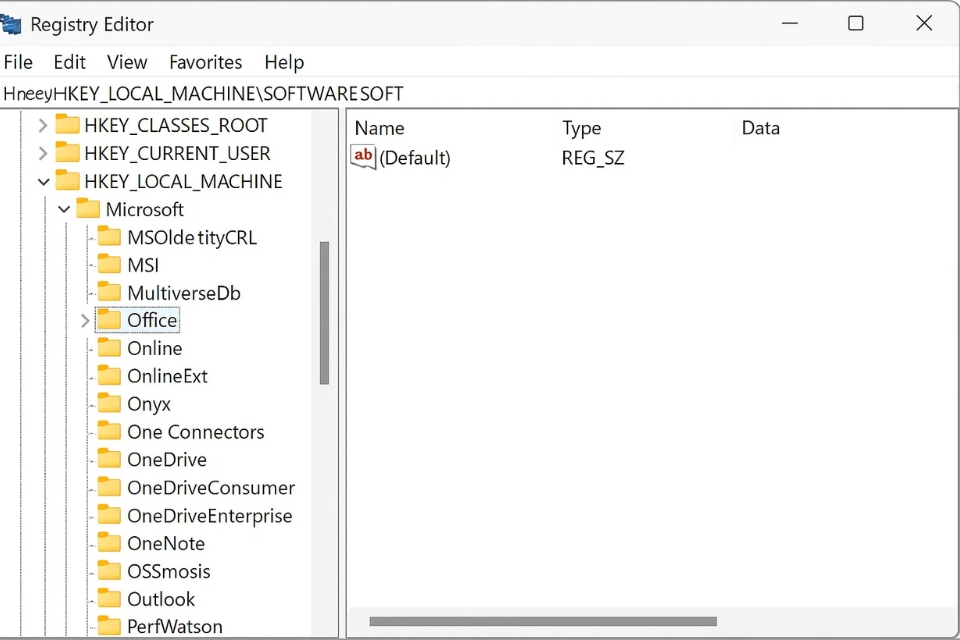
5. Kiểm tra Task Scheduler và dịch vụ nền
Office thường cài một số tác vụ tự động cập nhật. Bạn vào Task Scheduler, tìm các mục liên quan đến Office hoặc Click-to-Run và xóa chúng.
Ngoài ra, vào Services.msc, kiểm tra xem Microsoft Office Click-to-Run Service còn tồn tại hay không. Nếu còn, hãy tắt nó và đặt Startup type = Disabled.
6. Xóa hoàn toàn Click-to-Run
Bạn có thể kiểm tra bằng cách vào:
Nếu thư mục còn → xóa toàn bộ.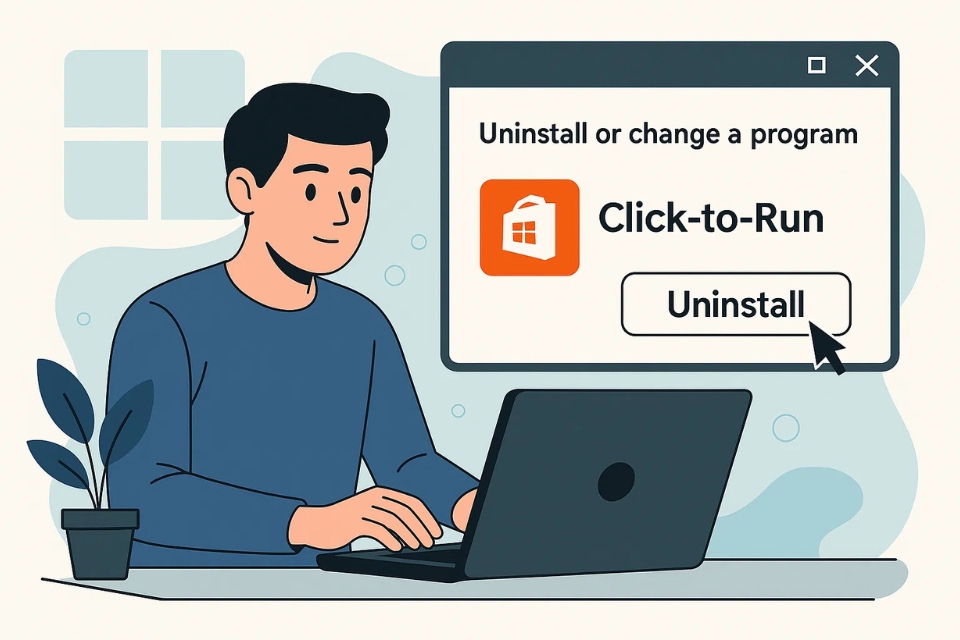
7. Khởi động lại và kiểm tra
Sau khi dọn dẹp xong, hãy khởi động lại máy để hệ thống tải lại môi trường sạch.
Bạn có thể thử mở Word, Excel hoặc tìm từ khóa “Office”. Nếu mọi thứ biến mất hoàn toàn, nghĩa là bạn đã gỡ thành công!
8. Kết luận: Gỡ Office 2021 không khó, chỉ cần làm đúng cách
Gỡ Office 2021 hoàn toàn nghe dài dòng thật, nhưng khi làm một lần, bạn sẽ thấy chẳng có gì quá phức tạp. Quan trọng nhất là sự cẩn thận. Gỡ sạch sẽ giúp bạn tránh được vô số lỗi linh tinh khi cài lại Office hoặc chuyển sang phiên bản khác.
Nghĩ mà xem, ai muốn cài lại Office ba bốn lần chỉ vì mấy file “lì lợm” còn sót lại đâu? Làm kỹ một lần cho xong vẫn là tốt nhất.
Nếu bạn cần mình viết thêm hướng dẫn cài đặt lại Office, tối ưu Word – Excel hoặc muốn chuyển bài viết này thành video script, cứ nói nhé!